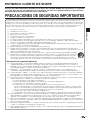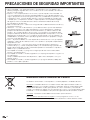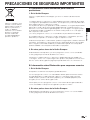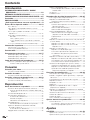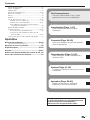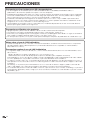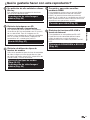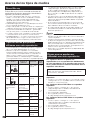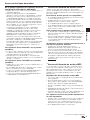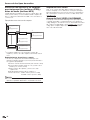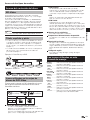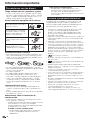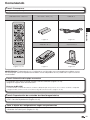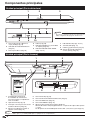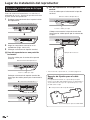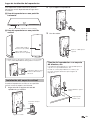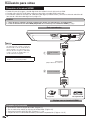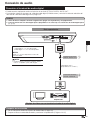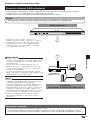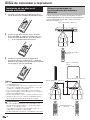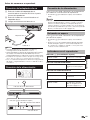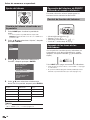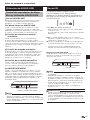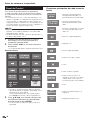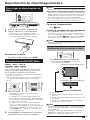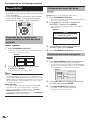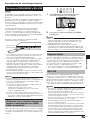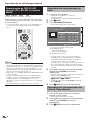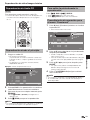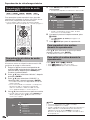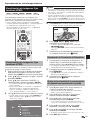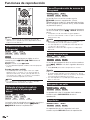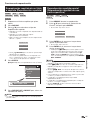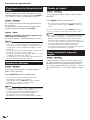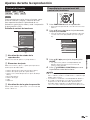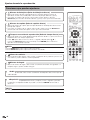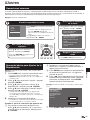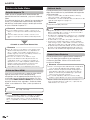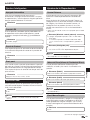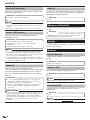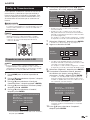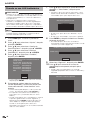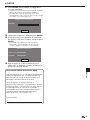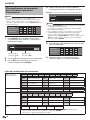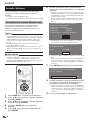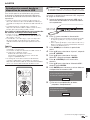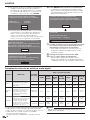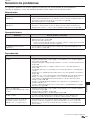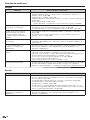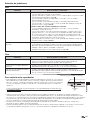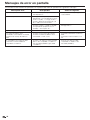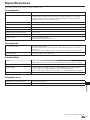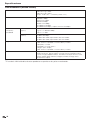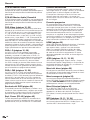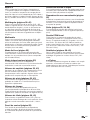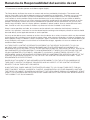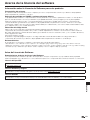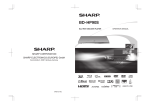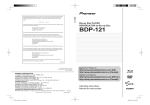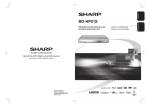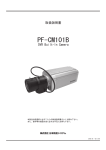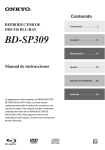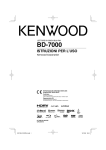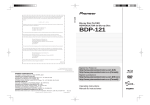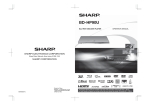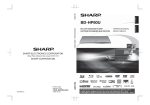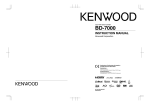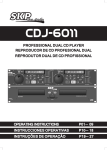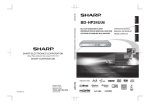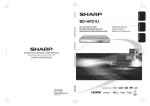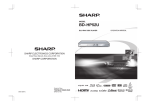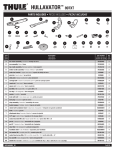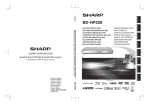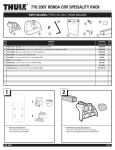Download BD-HP90S Operation-Manual ES
Transcript
BD-HP90S
REPRODUCTOR DE DISCO BLU-RAY/DVD
SHARP CORPORATION
SHARP ELECTRONICS (EUROPE) GmbH
Sonninstraße 3, 20097 Hamburg, Germany
10P08-CH-NG
MANUAL DE MANEJO
MANUAL DE MANEJO
ESPAÑOL
Introducción
INFORMACIÓN IMPORTANTE Y SOBRE SEGURIDAD
Nota:
Este reproductor puede usarse sólo donde la fuente de
alimentación sea 100–240V ca, 50/60Hz. No puede usarse
en ningún otro lugar.
ADVERTENCIA:
PARA REDUCIR EL RIESGO DE INCENDIO O
DE DESCARGA ELÉCTRICA, NO EXPONGA
ESTE EQUIPO A LA HUMEDAD NI A LA LLUVIA.
PARA REDUCIR EL RIESGO DE INCENDIO
O DE DESCARGAS ELÉCTRICAS Y DE
INTERFERENCIAS MOLESTAS, UTILICE SÓLO
LOS ACCESORIOS RECOMENDADOS.
PRECAUCIÓN:
SI USA CONTROLES, AJUSTES O
PROCEDIMIENTOS DISTINTOS A LOS
ESPECIFICADOS EN ESTE DOCUMENTO SE
PUEDE EXPONER A RADIACIÓN PELIGROSA.
DEBIDO A QUE EL LÁSER QUE SE USA EN
ESTE REPRODUCTOR ES DAÑINO PARA LOS
OJOS, NO INTENTE DESMONTAR LA CAJA.
SOLICITE LAS REPARACIONES SÓLO A
PERSONAL CUALIFICADO.
Protección del cable de alimentación
Para evitar problemas en el reproductor y protegerse
contra descargas eléctricas, incendios o lesiones
personales, respete las indicaciones siguientes.
• Sostenga el enchufe con firmeza al conectar o
desconectar el cable de alimentación de ca.
• Mantenga el cable de alimentación de ca lejos de
aparatos de calefacción.
• Nunca coloque ningún objeto pesado sobre el cable de
alimentación de ca.
• No intente reparar ni reconstruir el cable de alimentación
de ca de ninguna manera.
• Este reproductor está clasificado como un producto
CLASS 1 LASER.
• La etiqueta CLASS 1 LASER PRODUCT se encuentra en
la caja inferior.
• Este producto contiene un dispositivo láser de baja
potencia. Para garantizar su seguridad, no retire
ninguna cubierta ni trate de tener acceso al interior del
producto. Solicite todas las reparaciones sólo a personal
cualificado.
1
INFORMACIÓN IMPORTANTE Y SOBRE SEGURIDAD
Declaración para la CE:
Por la presente, SHARP Electronics (Europe) GmbH, declara que este reproductor de BD cumple con los
requisitos esenciales y otras exigencias relevantes de la Directiva 1999/5/EC. Pueden consultar la declaración
de conformidad en: http://www.sharp.de/doc/BD-HP90S.pdf.
Este reproductor de BD incluye una unidad LAN inalámbrica que usa un sistema de transmisión de banda
ancha (transceptor) de 2,4 GHz, dirigido al uso en todos los estados miembros de la UE y los países de la
AELC.
NOTA
El reproductor de BD está diseñado para uso en interiores solamente.
2
ESTIMADO CLIENTE DE SHARP
Gracias por haber adquirido el reproductor de disco Blu-ray/DVD SHARP. Para garantizar su seguridad
y muchos años de uso sin problemas de su producto, por favor lea cuidadosamente las precauciones
de seguridad importantes antes de usar este producto.
PRECAUCIONES DE SEGURIDAD IMPORTANTES
La electricidad se usa para realizar muchas funciones útiles, pero también puede causar lesiones en personas y daños en la
propiedad si se utiliza incorrectamente. Este producto ha sido diseñado y fabricado con la más alta prioridad en la seguridad. Sin
embargo, su uso incorrecto puede provocar descargas eléctricas y/o incendios. Para evitar peligros potenciales, por favor tenga
muy en cuenta las instrucciones siguientes al instalar, operar y limpiar el producto. Para garantizar su seguridad y prolongar la
duración de su reproductor de disco Blu-ray/DVD, lea cuidadosamente las precauciones siguientes antes de utilizarlo.
9)
10)
11)
12)
13)
Lea estas instrucciones.
Guarde estas instrucciones.
Preste atención a todas las advertencias.
Siga todas las instrucciones.
No utilice este aparato cerca del agua.
Límpielo solamente con un paño seco.
No tape las aberturas de ventilación. Instale el aparato de acuerdo con las instrucciones del fabricante.
No instale el aparato cerca de ninguna fuente de calor como, por ejemplo, radiadores, salidas de aire caliente,
estufas o otros aparatos (incluyendo amplificadores) que produzcan calor.
Proteja el cable de alimentación para que nadie lo pise ni quede aplastado, especialmente en las clavijas, tomas de
corriente y puntos por donde sale del aparato.
Utilice solamente los accesorios suministrados por el fabricante.
Utilice el aparato solamente con el carrito, soporte, trípode, ménsula o mesa especificado por el fabricante, o
vendido con el propio aparato. Cuando utilice un carrito, tenga cuidado cuando mueva la combinación del carrito y el
aparato para evitar que se caiga y se estropee.
Desenchufe este aparato durante las tormentas eléctricas o cuando no lo utilice durante largos periodos de tiempo.
Solicite todos los trabajos de reparación al personal calificado solamente. Las reparaciones serán necesarias
cuando se haya dañado el aparato de cualquier forma: cuando se haya estropeado el cable o la clavija de
alimentación, se hayan derramado líquidos o hayan caído objetos en el interior del aparato, cuando éste
haya estado expuesto a la lluvia o a la humedad, cuando no funcione normalmente o cuando se haya caído.
Introducción
1)
2)
3)
4)
5)
6)
7)
8)
Información de seguridad adicional
14) Fuentes de energía — Este producto deberá utilizarse solamente con el tipo de fuente de energía indicado en
la etiqueta de especificaciones. Si no está seguro del tipo de suministro de energía de su casa, consulte a su
distribuidor o a la compañía de electricidad de su localidad. Para los productos diseñados para funcionar con pilas o
otra fuente de energía, consulte las instrucciones de operación.
15) Sobrecarga — No sobrecargue las tomas de corriente, los cables de prolongación o los receptáculos de
conveniencia integrales porque se puede correr el riesgo de causar un incendio o recibir una descarga eléctrica.
16) Entrada de objetos y líquidos — No meta nunca objetos de ninguna clase en este producto a través de las aberturas
porque pueden tocar puntos de alto voltaje peligrosos o cortocircuitar partes que podrían causar un incendio o una
descarga eléctrica. No derrame nunca líquidos de ningún tipo sobre el producto.
17) Daños que necesitan ser reparados — Desenchufe este producto de la toma de corriente y solicite las reparaciones
al personal de servicio calificado cuando se den las condiciones siguientes:
a) Cuando el cable o la clavija de CA está dañado.
b) Si se ha derramado algún líquido o han caído objetos en el interior del producto.
c) Si el producto ha sido expuesto a la lluvia o al agua.
d) Si el producto no funciona normalmente siguiendo las instrucciones de operación.
Ajuste solamente aquellos controles descritos en las instrucciones de operación, ya que un ajuste incorrecto
de otros controles podrá causar daños que a menudo requieren un arduo trabajo de ajuste por parte de un
técnico calificado para que el producto pueda volver a funcionar normalmente.
e) Si el producto se ha caído o dañado de cualquier forma.
f) Cuando el producto muestra un cambio notable en su rendimiento, lo que indica que necesita ser reparado.
18) Piezas de repuesto — Cuando se necesiten piezas de repuesto, asegúrese de que el técnico de servicio utilice las
piezas de repuesto especificadas por el fabricante o otras cuyas características sean similares a las de las piezas
originales. El uso de piezas no autorizadas puede causar incendios, descargas eléctricas o otros peligros.
19) Verificación de seguridad — Una vez completado cualquier trabajo de mantenimiento o reparación en este producto,
pida al técnico de servicio que realice verificaciones de seguridad para determinar si el producto está en condiciones
de funcionamiento apropiadas.
20) Montaje en la pared o en el techo — Cuando monte el producto en la pared o en el techo, asegúrese de instalarlo de
acuerdo con el método recomendado por el fabricante.
21) El enchufe de alimentación de red de CA se utiliza como un dispositivo de desconexión y siempre debe permanecer
disponible para operación.
3
PRECAUCIONES DE SEGURIDAD IMPORTANTES
• Agua y humedad — No utilice este producto cerca del agua como, por ejemplo, una
bañera, palangana, fregadero de cocina o lavadora; en un sótano húmedo; cerca de una
piscina o un lugar similar.
• Soporte — No coloque el producto en un carrito, soporte, trípode o mesa inestable. La
colocación del producto en una base inestable puede ser la causa de que el producto se
caiga, lo que podrá causar lesiones graves a personas y también daños al producto. Utilice
solamente un carrito, soporte, trípode, ménsula o mesa recomendado por el fabricante
o vendido junto con el producto. Cuando coloque el producto en una pared, asegúrese
de seguir las instrucciones del fabricante. Utilice solamente el hardware de montaje
recomendado por el fabricante.
• Selección de la ubicación — Seleccione un lugar donde no dé directamente la luz del sol y
haya buena ventilación.
• Ventilación — Los orificios de ventilación y otras aberturas de la caja han sido diseñados
para ventilar el producto. No cubra ni bloquee estos orificios de ventilación y aberturas
porque la falta de ventilación puede causar recalentamiento y/o reducir la duración del
producto. No coloque el producto en una cama, sofá, alfombra u otra superficie similar
porque las aberturas de ventilación podrán quedar bloqueadas. Este producto no ha sido
diseñado para ser empotrado; no lo coloque en un lugar cerrado como, por ejemplo, un
mueble librería o estantería a menos que disponga de la ventilación apropiada o se sigan
las instrucciones del fabricante.
• Calor — El producto deberá colocarse alejado de las fuentes de calor como, por ejemplo,
radiadores, salidas de aire caliente, estufas u otros productos (incluyendo amplificadores)
que produzcan calor.
• Tormentas eléctricas — Para una mayor protección de este producto durante una
tormenta de rayos, y cuando se deja descuidado y sin usar durante largos periodos de
tiempo, desenchúfelo del toma de corriente de la pared. Esto evitará daños al producto
debido a rayos y subidas de tensión.
• Para impedir un incendio, no ponga nunca ningún tipo de vela o llama al descubierto
encima o cerca del producto.
• Para impedir un incendio o una descarga eléctrica, no exponga este producto al goteo ni a
las salpicaduras.
Tampoco deberán ponerse encima del producto, objetos llenos de líquidos como, por
ejemplo, floreros.
• Para impedir un incendio o una descarga eléctrica, no ponga el cable de ca debajo del
producto u otros objetos pesados.
Información sobre la eliminación de la batería
Las baterías suministradas con este producto contienen pequeñas cantidades de Plomo.
Para EU: El contenedor de basura con ruedas tachado indica que las baterías usadas no
deberían mezclarse con los residuos domésticos generales. Existe un sistema de recogida
independiente de baterías usadas, para permitir un correcto tratamiento y reciclado de
acuerdo con la legislación vigente. Por favor póngase en contacto con el sistema de recogida
establecido o con las autoridades locales para la recogida selectiva de las baterías usadas.
Para Suiza: Las baterías usadas deben ser retornadas al punto de venta.
Para otros países fuera de la Unión Europea: Por favor póngase en contacto con las
autoridades locales para un correcto procedimiento de eliminación de las baterías usadas.
4
PRECAUCIONES DE SEGURIDAD IMPORTANTES
A. Información sobre eliminación para usuarios
particulares
1. En la Unión Europea
Atención: si quiere desechar este equipo, ¡por favor no utilice el cubo de la basura
habitual!
Los equipos eléctricos y electrónicos usados deberían tratarse por separado de acuerdo
con la legislación que requiere un tratamiento, una recuperación y un reciclaje adecuados
de los equipos eléctricos y electrónicos usados.
Tras la puesta en práctica por parte de los estados miembros, los hogares de particulares
dentro de los estados de la Unión Europea pueden devolver sus equipos eléctricos y
electrónicos a los centros de recogida designados sin coste alguno *. En algunos países*
es posible que también su vendedor local se lleve su Viejo producto sin coste alguno si
Ud. compra uno nuevo similar.
*) Por favor, póngase en contacto con su autoridad local para obtener más detalles.
Si sus equipos eléctricos o electrónicos usados tienen pilas o acumuladores, por favor
deséchelos por separado con antelación según los requisitos locales.
Al desechar este producto correctamente, ayudará a asegurar que los residuos reciban el
tratamiento, la recuperación y el reciclaje necesarios, previniendo de esta forma posibles
efectos negativos en el medio ambiente y la salud humana que de otra forma podrían
producirse debido a una manipulación de residuos inapropiada.
Introducción
Atención: su producto está
marcado con este símbolo.
Significa que los productos
eléctricos y electrónicos
usados no deberían
mezclarse con los residuos
domésticos generales.
Existe un sistema de
recogida independiente
para estos productos.
2. En otros países fuera de la Unión Europea
Si desea desechar este producto, por favor póngase en contacto con las autoridades
locales y pregunte por el método de eliminación correcto.
Para Suiza: Los equipos eléctricos o electrónicos pueden devolverse al vendedor sin
coste alguno, incluso si no compra ningún nuevo producto. Se puede encontrar una lista
de otros centros de recogida en la página principal de www.swico.ch o www.sens.ch.
B. Información sobre Eliminación para empresas usuarias
1. En la Unión Europea
Si el producto se utiliza en una empresa y quiere desecharlo:
Por favor póngase en contacto con su distribuidor SHARP, quien le informará sobre la
recogida del producto. Puede ser que le cobren los costes de recogida y reciclaje.
Puede ser que los productos de tamaño pequeño (y las cantidades pequeñas) sean
recogidos por sus centros de recogida locales.
Para España: por favor, póngase en contacto con el sistema de recogida establecido o
con las autoridades locales para la recogida de los productos usados.
2. En otros países fuera de la Unión Europea
Si desea desechar este producto, por favor póngase en contacto con sus autoridades
locales y pregunte por el método de eliminación correcto.
5
Contenido
Introducción
INFORMACIÓN IMPORTANTE Y SOBRE
SEGURIDAD .......................................................1–2
ESTIMADO CLIENTE DE SHARP............................3
PRECAUCIONES DE SEGURIDAD IMPORTANTES ...3–5
Contenido .............................................................6–7
PRECAUCIONES......................................................8
¿Qué le gustaría hacer con este reproductor? .....9
Acerca de los tipos de medios .......................10–13
Disco Blu-ray .............................................................. 10
Tipos de discos que pueden utilizarse con este
reproductor .............................................................. 10
Discos que no pueden ser utilizados con este
reproductor ........................................................ 10–12
Acerca del contenido del disco ................................... 13
BD-Vídeo ............................................................... 13
Título, capítulo y pista ............................................ 13
Iconos utilizados en las cajas de discos de DVDVídeo................................................................... 13
Los iconos utilizados en este manual de manejo ......... 13
Información importante ........................................14
Precauciones con los discos ....................................... 14
Licencia y propiedad intelectual .................................. 14
Comenzando ..........................................................15
Componentes principales...............................16–17
Unidad principal (Parte delantera) ................................ 16
Unidad principal (Parte trasera) ................................... 16
Unidad de mando a distancia ..................................... 17
Lugar de instalación del reproductor ............18–19
Extracción y reemplazo de la tapa de terminal ............ 18
Instalación del soporte vertical ............................... 19
Conexión
Conexión para vídeo .............................................20
Conexión al terminal HDMI .......................................... 20
Conexión de audio.................................................21
Conexión al terminal de audio digital ........................... 21
Conexión a Internet de banda ancha ............22–23
Conexión a Internet (cable LAN) .................................. 22
Conexión a Internet (LAN inalámbrica)......................... 23
Reproducción
Antes de comenzar a reproducir ...................24–28
Instalación de las pilas en el mando a distancia........... 24
Alcance aproximado de funcionamiento del mando a
distancia.............................................................. 24
Conexión del adaptador de ca .................................... 25
Conexión de la alimentación ....................................... 25
Conexión de la alimentación .................................. 25
Entrando en espera ............................................... 25
Indicadores en el reproductor ................................ 25
Ajuste del idioma......................................................... 26
Cambio del idioma visualizado en la pantalla .......... 26
Operación del televisor de SHARP utilizando
el mando a distancia ................................................ 26
Control de función del televisor .............................. 26
Apagado de las luces de los indicadores .................... 26
Utilización de AQUOS LINK......................................... 27
Control del reproductor de disco Blu-ray utilizando
AQUOS LINK ...................................................... 27
Uso de 3D .................................................................. 27
Panel de Control ......................................................... 28
Reproducción de vídeo/imagen/música .......29–35
Para cargar un disco/expulsar un disco ...................... 29
Reproducción de BD/DVD-Vídeo ................................ 29
Visualización de la información del disco ................ 29
Menús BD/DVD .......................................................... 30
Comienzo de la reproducción seleccionando un título
del menú principal ............................................... 30
Utilización del menú del disco ................................ 30
Utilización del menú emergente ............................. 30
Disfrutar de BONUSVIEW o BD-LIVE .......................... 31
Utilización de la función Imagen en Imagen
(reproducción de audio/vídeo secundario) ........... 31
Paquete Virtual ...................................................... 31
BD-LIVE................................................................. 31
Reproducción de DVD-R/-RW (formato VR) / BD-RE/-R
(formato BDAV)......................................................... 32
Reproducción seleccionando un título ................... 32
Reproducción seleccionando una Lista de
Reproducción...................................................... 32
Reproducción de Audio CD ........................................ 33
Reproducción desde el principio ............................ 33
Para saltar la pista durante la reproducción............ 33
Procedimiento de operación para el menú
“Funciones” ......................................................... 33
Reproducción de datos de audio (archivo MP3) .......... 34
Reproducción de datos de audio (archivos MP3) ... 34
Para reproducir otro archivo durante la reproducción... 34
Para saltar el archivo durante la reproducción ........ 34
Visualización de imágenes fijas (archivos JPEG) .......... 35
Visualización de imágenes fijas (archivos JPEG) ..... 35
Reproducción de Presentación de Diapositivas...... 35
Ajuste de la velocidad de la presentación de
diapositivas/reproducción repetida ...................... 35
Funciones de reproducción ............................36–38
Avance/retroceso rápido (Búsqueda) .......................... 36
Saltando al siguiente capítulo (pista/título) o al principio
del actual ................................................................. 36
Pausa/Reproducción de avance de fotograma............ 36
Reproducción lenta ..................................................... 36
Búsqueda con salto .................................................... 36
Repetición................................................................... 36
Reproducción repetida de un título o capítulo
(Reproducción repetida) ........................................... 37
Reproducción repetida parcial (Reproducción repetida
de una parte específica) ........................................... 37
Visualización de la información del audio..................... 38
Cambio de subtítulos .................................................. 38
Cambio de ángulo ...................................................... 38
Cómo visualizar la marca de ángulo ............................ 38
Ajustes durante la reproducción....................39–40
Control de función ...................................................... 39
Procedimiento operacional del control de funciones... 39
Funciones que pueden ajustarse ........................... 40
Ajustes
AJUSTES ..........................................................41–52
Operaciones comunes ................................................ 41
Operación básica para Ajustes de la Reproducción .... 41
6
Contenido
Ajustes de Audio Vídeo ............................................... 42
Ajustes Inteligentes ..................................................... 43
AQUOS LINK .............................................................. 43
Ajustes de la Reproducción .................................. 43–44
Idioma en la Pantalla ................................................... 44
Versión........................................................................ 44
Sistema ...................................................................... 44
Config. de Comunicaciones .................................. 45–48
Cuando se usa un cable LAN ................................ 45
Cuando se usa LAN inalámbrica ...................... 46–47
El procedimiento de operación para introducir
caracteres manualmente ..................................... 48
Manejo de Memoria USB ............................................ 49
Actualiz. Software ................................................. 50–52
Actualización manual desde la red ......................... 50
Actualización manual desde un dispositivo de
memoria USB................................................ 51–52
Formatos de selección de salida de audio digital......... 52
Apéndice
Solución de problemas ...................................53–55
Para reiniciar este reproductor .................................... 55
Mensajes de error en pantalla..............................56
Especificaciones .............................................57–58
Glosario ............................................................59–61
Renuncia de Responsabilidad del servicio de red ...62
Acerca de la licencia del software .......................63
Qué hacer primero:
Consulte “Comenzando” (Pág. 15) para
prepararse para usar este reproductor.
Introducción (Págs. 1–19)
Explica información sobre funciones
importantes.
Conexión (Págs. 20–23)
Muestra las opciones de conexión ofrecidas
por este reproductor.
Reproducción (Págs. 24–40)
Explica de forma simple la reproducción y
funciones útiles.
Ajustes (Págs. 41–52)
Le ofrece más opciones para ajustarse a sus
condiciones.
Apéndice (Págs. 53–63)
Brinda consejos para la solución de
problemas e información adicional.
Las figuras y las presentaciones en pantalla
en este manual tienen una función meramente
explicativa y pueden tener pequeñas
diferencias con las operaciones reales.
7
PRECAUCIONES
Precauciones al ver imágenes en 3D estereoscópicas
• No vea imágenes en 3D estereoscópicas si tiene antecedentes de fotosensibilidad, enfermedad cardíaca o
padecimientos de salud. Esto puede causar que los síntomas empeoren.
• Si experimentara problemas de salud, como fatiga o malestar, mientras ve imágenes en 3D estereoscópicas, interrumpa
el visionado inmediatamente. Continuar el visionado luego que se presenten estos síntomas puede conducir a peligros
para la salud. Descanse hasta que los síntomas hayan desaparecido completamente.
• La edad recomendada para ver imágenes en 3D estereoscópicas es 5–6 años o mayor. Debido a que resulta difícil
identificar síntomas como fatiga y molestia en niños pequeños, los mismos pueden caer enfermos súbitamente. Al ver
imágenes en 3D con niños, esté atento a síntomas de fatiga visual.
• Al ver imágenes en 3D estereoscópicas, tome un descanso moderado después de ver un título. El visionado durante
períodos prolongados puede causar fatiga visual.
Precauciones al limpiar este producto.
• Apague el aparato y desconecte el cable de ca de la toma de corriente antes de manipularlo.
• Para limpiar la caja exterior, pásele periódicamente un paño suave (algodón, franela, etc.).
• Si está muy sucia, empape un paño suave (algodón, franela, etc.) en detergente neutro diluido con agua, escurra bien el
paño, limpie la suciedad, y después limpie otra vez con un paño suave y seco.
• No utilice productos químicos ni un paño tratado químicamente para la limpieza. Se puede dañar el acabado de la caja.
Notas sobre el uso de LAN inalámbrica
• Cuando este reproductor está conectado a una red LAN inalámbrica, se realizan transmisiones entre los componentes
de LAN inalámbrica dentro de este reproductor y un enturador de banda ancha compatible con LAN inalámbrica
(disponible en el comercio).
Precauciones sobre el uso de LAN inalámbrica
• Los siguientes equipos, emisoras de radio, etc., usan las mismas bandas de frecuencia. No use LAN inalámbrica cerca
de los mismos.
Equipos de fabricación/científicos/de diagnóstico como marcapasos, etc.
Determinadas emisoras de radio de baja potencia (emisoras de radio que no requieren una licencia)
Si este reproductor se usa cerca de estos equipos, existe la posibilidad de ocurrencia de interferencia de ondas radiales.
Por tanto, puede que no sea posible la transmisión o que la velocidad de la misma se reduzca.
• Los teléfonos móviles, radios, etc., usan bandas de frecuencia de radio diferentes a las de LAN inalámbrica, por tanto, si
este reproductor se usa cerca de los mismos no habrá ningún efecto sobre la transmisión de estos equipos o de la LAN
inalámbrica.
Sin embargo, si un producto para LAN inalámbrica se coloca cerca de uno de estos equipos, puede ocurrir ruido de
audio o vídeo debido a las ondas electromagnéticas que emiten los productos para LAN inalámbrica.
• Las ondas de radio pasarán a través de madera, cristal, etc., que se usan en casas normales, sin embargo, no pasarán a
través de barras de refuerzo, metal, hormigón, etc. Si se usan dichos materiales, las ondas de radio no pasarán a través
de paredes y pisos.
8
¿Qué le gustaría hacer con este reproductor?
Ver películas de alta calidad en discos
Blu-ray
Conexión y operación sencillas
mediante HDMI
Este reproductor ofrece reproducción de discos
Blu-ray de alta definición total.
Este reproductor cuenta con un terminal HDMI.
Usted puede conectarlo al televisor utilizando
HDMI y no necesitará otro cable para disfrutar
películas. Si su televisor es compatible con AQUOS
LINK, puede controlar tanto el televisor como este
reproductor con operaciones sencillas.
Reproducción de vídeo/imagen/
música (Pág. 29)
Conexión para vídeo (Pág. 20)
Disfrute de imágenes en 3D
estereoscópicas e impactantes
Uso de 3D (Pág. 27)
Disfrutar de funciones BD-LIVE a
través de Internet
Este reproductor es compatible con BD-LIVE.
Puede disfrutar de contenido adicional como
tráilers de películas a través de Internet al
reproducir discos BD-Vídeo compatibles con BDLIVE.
Introducción
Este reproductor puede reproducir contenido en
3D de discos Blu-ray compatibles con 3D a través
de un cable HDMI. Para ver imágenes en 3D,
conecte a este reproductor un televisor compatible
con 3D usando un cable HDMI y reproduzca el
contenido en 3D, usando gafas para 3D.
Disfrutar de BONUSVIEW o BD-LIVE
(Pág. 31)
Disfrutar de diferentes tipos de
fuentes de medios
Utilice este reproductor para disfrutar de contenido
de vídeo, imagen o música desde diversos tipos
de fuentes de medios como DVDs, dispositivos de
memoria USB y a través de Internet.
Acerca de los tipos de medios
(Págs.10–13)
Reproducción de vídeo/imagen/
música (Pág. 29)
9
Acerca de los tipos de medios
Disco Blu-ray
El disco Blu-ray es lo más avanzado en formato de
medio óptico de próxima generación, ofreciendo las
siguientes prestaciones principales:
• La mayor capacidad (25 GB cara única – 50 GB cara
doble) – con más de 5 veces la cantidad de contenido
posible con los DVDs actuales, especialmente muy
apropiado para películas en alta definición con niveles
ampliados de funciones interactivas
• Calidad de imagen prístina con capacidad para resolución
1920 x 1080p de alta definición total
• El mejor audio posible con sonido envolvente sin comprimir (una
calidad más alta que incluso el audio del cine de más calidad)
• El soporte más extendido en la industria – garantizando
más opciones para los consumidores en el mercado
• Los equipos seguirán siendo compatibles con DVDs, permitiendo
continuar disfrutando de las videotecas en DVD existentes.
• Durabilidad del disco – los nuevos avances en tecnologías
de recubrimiento duro otorgan a los discos Blu-ray la
mayor resistencia contra raspaduras y huellas dactilares.
Tipos de discos que pueden
utilizarse con este reproductor
• Con este reproductor se pueden reproducir los siguientes
discos. No utilice adaptador de 8 cm a 12 cm.
• Utilice discos que sean compatibles con los estándares
indicados mediante la presencia de los siguientes logotipos
oficiales marcados en la etiqueta del disco. La reproducción
de discos que no cumplan con estos estándares no está
garantizada. Además, la calidad de imagen o calidad de sonido
no está garantizada incluso si tales discos se pueden reproducir.
Tipo de disco
BDVídeo
Código de
región B/ALL
Formato de
grabación
—
Audio + Vídeo
(Película)
BD-RE DL
BD-R DL
Formato
BDMV/BDAV
DVDVídeo
Formato Vídeo
Código de
región
2/ALL
2
Contenido
12 cm
Formato Vídeo/
VR/AVCHD
(solamente
disco finalizado)
Audio + Vídeo
(Película)
JPEG*
Discos que no pueden ser
utilizados con este reproductor
Los siguientes discos no podrán ser
reproducidos o no se reproducirán debidamente
en este reproductor. Si se reproduce por error tal
disco, podrá dañarse el altavoz. No intente nunca
reproducir tales discos.
12 cm
8 cm
Los discos con formas raras no se pueden
reproducir.
• Los discos con formas raras (discos con forma de corazón
o hexagonales, etc.) no se pueden utilizar. La utilización de
tales discos ocasionará un fallo.
Audio + Vídeo
(Película)
Los siguientes discos BD-Vídeo no se pueden
reproducir.
Imagen fija
(Archivo JPEG)
• Los discos que no contengan “B” o “ALL” para el
código de región (discos vendidos fuera del área de
comercialización autorizada).*
• Discos producidos ilegalmente.
• Discos grabados para uso comercial.
* El código de región para este producto es B.
12 cm
8 cm
DivX
2
NOTA
• Según cada disco, puede que no sea posible la
reproducción de algunos de los discos en las tablas de la
columna izquierda.
• “Finalizar” en este manual se refiere a asegurarse de que
un dispositivo de grabación procese el disco de forma que
pueda reproducirse en otros reproductores/grabadoras de
DVD y en este reproductor. En este reproductor sólo se
reproducirán discos DVD finalizados. (Este reproductor no
tiene una función para finalizar discos.)
• Algunos discos no pueden reproducirse, dependiendo del
formato de grabación.
CDG, Video CD, Photo CD, CD-ROM, CD-TEXT, SVCD,
SACD, PD, CDV, CVD, DVD-RAM, DVD-Audio, BD-RE
con el cartucho, CD-WMA
ALL
DVD+RW/DVD+R
DVD-RW/DVD-R
DVD+R DL/DVDR DL
MP3*3
Audio
Audio CD*1
Audio CD
(CD-DA)
Audio
CD-RW/CD-R
Audio CD
(CD-DA)
Audio
JPEG*2
Imagen fija
(Archivo JPEG)
MP3*3
Audio
DivX
Audio + Vídeo
(Película)
10
Tamaño
del disco
• Los reproductores de BD/DVD-Vídeo y los discos tienen
códigos de región, que dictan las regiones en las que
un disco puede ser reproducido. El código de región
para este reproductor es B para BD y 2 para DVD. (Los
discos marcados con ALL se reproducirán en cualquier
reproductor.)
• Las operaciones y funciones de BD/DVD-Vídeo podrán ser
diferentes de las explicaciones en este manual y algunas
operaciones quizás estén prohibidas debido al ajuste del
fabricante del disco.
• Si se visualiza una pantalla de menú o instrucciones de
funcionamiento durante la reproducción de un disco, siga
el procedimiento de funcionamiento visualizado.
• El componente de audio de un DVD-Vídeo grabado a 96
kHz (PCM Lineal) tendrá una salida de audio de 48 kHz
durante la reproducción.
Los siguientes discos DVD-Vídeo no se pueden
reproducir.
12 cm
8 cm
• Los discos que no contengan “2” o “ALL” para el
código de región (discos vendidos fuera del área de
comercialización autorizada).*
• Discos producidos ilegalmente.
• Discos grabados para uso comercial.
* El código de región para este producto es 2.
Acerca de los tipos de medios
No se pueden reproducir los siguientes discos de
tipo BD-RE/R, DVD-RW/R y DVD+RW/R.
Los siguientes discos Audio CD*1 no se pueden
reproducir.
• Los discos que contengan una señal con el fin de proteger
los derechos de autor (señal de control de copia) quizás no
se puedan reproducir en este reproductor.
• Este reproductor ha sido diseñado con la premisa de
reproducir Audio CDs que cumplan con los estándares de
CD (Disco compacto).
Acerca del formato de archivo JPEG
JPEG es un tipo de formato de archivo para guardar
archivos de imágenes fijas (fotografías, ilustraciones, etc.). El
reproductor le permite reproducir archivos de imágenes fijas
en formato JPEG.
Formatos de archivo que no son compatibles.
• No se pueden reproducir imágenes fijas en formatos que
no sean JPEG (como TIFF).
• Puede haber algunos archivos que no se puedan
reproducir incluso si están en formato JPEG.
• No se pueden reproducir archivos JPEG progresivos.
• No se pueden reproducir archivos de imagen animada ni
tampoco archivos de formato JPEG animado, incluso si
están en formato JPEG.
Otros archivos que no pueden reproducirse.
• Es posible que no pueda reproducir algunas imágenes fijas
que haya creado, retocado, copiado o editado en alguna
forma en su PC.
• Quizá no pueda reproducir algunas imágenes fijas que
haya procesado (rotadas o guardadas sobrescribiendo
otras imágenes que haya importado desde Internet o
correo electrónico).
Introducción
• Aquellos discos en los que no se hayan grabado datos no
se pueden reproducir.
• Sharp no puede garantizar la compatibilidad de
reproducción para todos discos BD grabables, ya que el
Blu-Ray es una nuevo formato todavía en evolución. La
compatibilidad de reproducción se puede ver afectada
por el tipo de Grabador de BD, Disco BD y Software de
grabación utilizado. Por favor asegúrese siempre de que
está utilizando la última versión de software de cada una
de las unidades, en caso necesario póngase en contacto
con los fabricantes de los equipos.
Para evitar inconvenientes, por favor compruebe la
compatibilidad de reproducción de sus discos BD
grabables con el reproductor de BD. Para una máxima
compatibilidad de reproducción de los discos BD
grabables, Sharp recomienda el uso de los estándares
BDMV/BDAV. Si ocurriese algún problema con la
reproducción, por favor descargue la última versión de
software de su reproductor BD desde la página de Sharp
de internet, o pregunte a su distribuidor Sharp.
Este reproductor BD utiliza la última tecnología disponible
en el momento de su desarrollo y no puede garantizar
que pueda soportar futuras mejoras o cambios en los
estándares.
*2
Al reproducir archivos, puede experimentar uno o
más de los siguientes síntomas.
• Puede tomar un tiempo el reproducir archivos
dependiendo del número de carpetas, el número de
archivos y el volumen de datos de que se trate.
• No se visualiza información EXIF. EXIF son las siglas en
inglés de Formato de Archivo de Imagen Intercambiable,
y es una norma para almacenar información en archivos
de imágenes, especialmente en aquellos que utilizan
compresión JPEG. (Para información adicional, visite
http://exif.org.)
Los siguientes discos CD-RW/R no se pueden
reproducir.
• Aquellos discos en los que no se hayan grabado datos no
se pueden reproducir.
• No se pueden reproducir discos grabados en un formato
que no sea Audio CD y archivos JPEG/MP3.
• Los discos no podrán reproducirse dependiendo de su
estado de grabación o el estado del propio disco.
• Los discos no podrán reproducirse dependiendo de su
compatibilidad con este reproductor.
*3
Acerca del formato de archivo MP3
Los archivos MP3 son datos de audio comprimidos en el
formato de archivo MPEG1/2 Audio layer-3. Los “archivos
MP3” tienen extensiones “.mp3”. (Algunos archivos que
tienen extensiones “.mp3” o archivos que no han sido
grabados en formato MP3 producirán ruido o no podrán
reproducirse.)
Reproducción del formato de archivo MP3
• Los archivos MP3 no se reproducen en el orden en que
fueron grabados.
• Se recomienda grabar los datos a una velocidad más
baja ya que los datos grabados a alta velocidad pueden
producir ruido y quizá no puedan reproducirse.
• A mayor cantidad de carpetas, mayor será el tiempo de
lectura.
• Dependiendo del árbol de carpetas, la lectura de archivos
MP3 puede tomar un tiempo.
• Durante la reproducción de archivo MP3 puede que no se
visualice correctamente el tiempo de reproducción.
Los siguientes archivos no pueden reproducirse
en este reproductor.
• Cuando un disco tiene grabaciones en formato Audio CD
[CD-DA] y en formatos de archivo JPEG/MP3. (El disco
se reconocerá como un Audio CD [CD-DA] y sólo se
reproducirán las pistas en formato Audio CD [CD-DA].)
• No se puede reproducir discos multi-sesión.
(Continúa en la página siguiente)
11
Acerca de los tipos de medios
Acerca de los archivos y las carpetas
para imágenes fijas (archivos JPEG) y
datos de audio (archivos MP3)
Puede reproducir imágenes fijas (archivos JPEG) /datos de
audio (archivos MP3) con esta unidad creando carpetas en
discos o dispositivos de memoria USB como se muestra a
continuación.
Raíz
*4
xxx.jpg/xxx.mp3
*4
Carpeta 01
001.jpg/001.mp3
Carpeta
256.jpg/256.mp3
001.jpg/001.mp3
255.jpg/255.mp3
Carpeta xxx
*4
001.jpg/001.mp3
256.jpg/256.mp3
*4
*4 Incluyendo el directorio raíz, el número máximo de
carpetas y archivos en cada carpeta está limitado 256 en
total.
Requerimientos de archivo y carpeta
• Los discos o dispositivos de memoria USB que este
reproductor puede reproducir (reconocer) están limitados a
las siguientes propiedades:
Contienen archivos de formato EXIF (sólo archivos JPEG)
Resolución de la imagen: Entre 32 x 32 y 6528 x 3672
píxeles (sólo archivos JPEG)
Número máximo de carpetas y archivos en cada
carpeta: 256
Nivel de jerarquía máximo de las carpetas: 5
Tamaño de archivo: 8 MB o menor (archivos JPEG)
200 MB o menor (archivos MP3)
NOTA
• Los nombres de archivo y carpeta visualizados en este
reproductor pudieran diferir de los visualizados en el PC.
12
DivX® es un formato de vídeo digital creado por DivX, Inc.
Este es un equipo con la certificación oficial para DivX que
reproduce vídeo DivX. Para más información y herramientas
de software para convertir sus archivos a vídeo DivX, visite
www.divx.com.
Acerca de DivX VIDEO-ON-DEMAND
Este equipo DivX Certified® debe registrarse para reproducir
contenido DivX Video-on-Demand (VOD). Para generar el
código deregistro, encuentre la seccón DivX VOD en el menú
de configuración del equipo. Visite vod.divx.com con este
código para completar el proceso de registro y aprender
más acerca de DivX VOD.
Ejemplo de una estructura de carpeta:
001.jpg/001.mp3
Acerca de DivX VIDEO
Acerca de los tipos de medios
Dolby Digital
Acerca del contenido del disco
Un sistema de sonido desarrollado por Dolby
Laboratories Inc. que proporciona ambiente de sala de
cine a la salida de audio cuando el reproductor está
conectado a un procesador o amplificador Dolby Digital.
BD-Vídeo
Disfrute de funciones específicas para BD, incluyendo
BONUSVIEW (BD-ROM Perfil 1 Versión 1.1), como imagenen-imagen, y BD-LIVE (página 31).
Para los discos BD-Vídeo compatibles con BONUSVIEW/
BD-LIVE, puede disfrutar de contenido adicional copiando
los datos desde discos o descargándolos desde Internet.
Por ejemplo, esta función es capaz de reproducir la película
original como el vídeo primario a la vez que en una pantalla
pequeña reproduce comentarios en vídeo del director de la
película, como un vídeo secundario.
DTS es un sistema de sonido digital desarrollado por
DTS, Inc. para uso en salas de cine.
PCM Lineal
PCM Lineal es un formato de grabación de señal
utilizado para Audio CDs y en algunos discos DVD y Bluray. El sonido de Audio CDs se graba a 44,1 kHz con 16
bits. (En discos de DVD-Vídeo el sonido se graba a entre
48 kHz con 16 bits y 96 kHz con 24 bits y en discos BDVídeo entre 48 kHz con 16 bits y 192 kHz con 24 bits.)
2
Idiomas de los subtítulos
3
Proporciones dimensionales de pantalla
• Las funciones disponibles difieren dependiendo del disco.
Esto indica el tipo de los subtítulos.
Las películas son rodadas en una variedad de modos de
pantalla.
Título, capítulo y pista
• Los discos Blu-ray y los DVDs están divididos en “Títulos”
y “Capítulos”. Si el disco tiene más de una película en él,
cada película será un “Título” separado. Los “Capítulos”,
por el contrario, son subdivisiones de títulos. (Consulte el
Ejemplo 1.)
• Los Audio CDs están divididos en “Pistas”. Podrá pensar
de una “Pista” como una melodía en un Audio CD.
(Consulte el Ejemplo 2.)
Ejemplo 1: Disco Blu-ray o DVD
Título 1
Título 2
4
Ángulo de la cámara
Introducción
NOTA
DTS
En algunos discos BD/DVD hay grabadas escenas que
han sido rodadas simultáneamente desde un número de
ángulos diferentes (la misma escena es rodada desde el
frente, desde el lado izquierdo, desde el lado derecho,
etc.).
5
Código de región
Esto indica el código de región (código de región
reproducible).
Los iconos utilizados en este
manual de manejo
BD VIDEO ........... Indica las funciones que pueden realizarse
Capítulo 1 Capítulo 2 Capítulo 3
Capítulo 1
Ejemplo 2: Audio CD
Pista 1
Pista 2
Pista 3
Pista 4
Iconos utilizados en las cajas de
discos de DVD-Vídeo
El reverso de la caja de un DVD disponible a la venta
por lo general contiene información acerca de los
contenidos del disco.
1
2
2
1. English
2. Chinese
3
4
16:9 LB
1
2
1. English
2. Chinese
para discos BD-Vídeo.
........... Indica las funciones que pueden realizarse
para discos BD-RE.
BD-R ........... Indica las funciones que pueden realizarse
para discos BD-R.
DVD VIDEO ....... Indica las funciones que pueden realizarse
para discos DVD-Vídeo.
DVD-RW ........... Indica las funciones que pueden realizarse
para discos DVD-RW.
DVD-R ............ Indica las funciones que pueden realizarse
para discos DVD-R.
AUDIO CD ........... Indica las funciones que pueden realizarse
para Audio CDs.
CD-R ........... Indica las funciones que pueden realizarse
para discos CD-R.
CD-RW ........... Indica las funciones que pueden realizarse
para discos CD-RW.
USB
........... Indica las funciones que pueden realizarse
para dispositivos de memoria USB.
BD-RE
5
2
123
456
Pistas de audio y formatos de audio
Los discos DVD pueden contener hasta 8 pistas
distintas con un idioma diferente cada una. La primera
de la lista es la pista original.
Esta sección también indica el formato de audio de cada
pista sonora —Dolby Digital, DTS, MPEG, etc.
13
Información importante
Precauciones con los discos
Tenga cuidado con las raspaduras y polvo
• Los discos BD, DVD y CD son sensibles al polvo, huellas
dactilares y especialmente raspaduras. Un disco raspado
quizás no pueda ser reproducido. Maneje los discos con
cuidado y almacénelos en un lugar seguro.
Almacenamiento apropiado de los discos
Ponga el disco en el centro de la
caja y almacene la caja y el disco
en posición vertical.
Evite guardar discos en lugares
con luz de sol directa, cerca de
dispositivos de calefacción o en
lugares con humedad alta.
No deje caer los discos ni los
someta a vibraciones o impactos
fuertes.
Evite almacenar los discos en
lugares donde haya mucha
cantidad de polvo o humedad.
Precauciones para el manejo
• Si la superficie está manchada, limpie suavemente con un
paño suave humedecido (con agua solamente). Cuando
limpie los discos, mueva siempre el paño desde el orificio
central hacia el borde exterior.
• No utilice pulverizadores de limpieza de discos de vinilo,
bencina, diluyente, líquidos para prevención de electricidad
estática u otros disolventes.
• No toque la superficie.
• No adhiera papel ni etiquetas adhesivas en el disco.
• Si la superficie de reproducción de un disco está
manchada o raspada, el reproductor podrá decidir que
el disco es incompatible y expulsar el disco, o podrá
no reproducir el disco correctamente. Limpie cualquier
mancha de la superficie de reproducción con un paño
suave.
Limpieza del lente lector
• No utilice nunca discos de limpieza disponibles en el
comercio. La utilización de esos discos podrá dañar la
lente.
• Solicite la limpieza del lente al centro de servicio aprobado
por SHARP más cercano.
Advertencias sobre la formación de
condensación
• Podrá formarse condensación en el lente lectora o disco
en las siguientes condiciones:
− Inmediatamente después de haber encendido una estufa.
− En una habitación con vapor o muy húmeda.
− Cuando el reproductor sea movido repentinamente de
un ambiente frío a uno cálido.
Cuando se forme condensación:
• Resultará difícil al reproductor leer las señales de
los discos e impedirá al reproductor funcionar
debidamente.
14
Para quitar la condensación:
• Extraiga el disco y deje el reproductor con la
alimentación desactivada hasta que desaparezca
la condensación. Si utiliza el reproductor con
formación de condensación podrá ocasionar un mal
funcionamiento.
Licencia y propiedad intelectual
El material audio-visual puede consistir en productos de
propiedad intelectual que no deben ser grabados sin la
autorización del poseedor de dicha propiedad intelectual.
Sírvase remitirse a las leyes aplicables de su país.
• “Este artículo contiene tecnología de protección contra
la copia, la cual está protegida por patentes de los
EE.UU. y otros derechos de propiedad intelectual de
Rovi Corporation. Se prohíbe la ingeniería inversa y el
desarmado de la unidad.”
• Fabricado con licencia de Dolby Laboratories. “Dolby” y el
símbolo de la doble D son marcas comerciales de Dolby
Laboratories.
• Fabricado con licencia bajo las patentes de EE.UU #:
5.451.942; 5.956.674; 5.974.380; 5.978.762; 6.226.616;
6.487.535; 7.392.195; 7.272.567; 7.333.929; 7.212.872
y otras patentes de EE.UU. e internacionales otorgadas y
pendientes. DTS y el símbolo son marcas registradas, y
DTS-HD, DTS-HD Master Audio | Essential y los logotipos
de DTS son marcas comerciales de DTS, Inc. El producto
incluye software. ©DTS, Inc. Reservados todos los
derechos.
•
es una marca comercial.
• El logotipo “BD-LIVE” es una marca comercial de Blu-ray
Disc Association.
•
es una marca comercial de Formato de DVD/Logo
Licensing Corporation.
• HDMI, el logotipo HDMI y High-Definition Multimedia
Interface son marcas comerciales o marcas registradas de
HDMI Licensing LLC.
• “x.v.Colour” y el logotipo “x.v.Colour” son marcas
comerciales de Sony Corporation.
• Java y todas las marcas comerciales y logotipos basados
en Java son marcas comerciales o marcas registradas
de Sun Microsystems, Inc. en Estados Unidos y/o otros
países.
• El logotipo “BONUSVIEW” es una marca comercial de Bluray Disc Association.
• “AVCHD” y el logotipo “AVCHD” son marcas comerciales
de Panasonic Corporation y Sony Corporation.
• “Blu-ray 3D” y el logotipo “Blu-ray 3D” son marcas
comerciales de Blu-ray Disc Association.
• DivX®, DivX Certified® y los logotipos asociados son
marcas registradas de DivX, Inc. y se usan con licencia.
Comenzando
Paso 1: Desempacar
Asegúrese de que los siguientes accesorios han sido suministrados con el producto.
Unidad de mando a distancia
Cable de ca
Página 24
Página 25
Adaptador de ca
Soporte vertical
Página 25
Página 19
Páginas 17 y 24
Introducción
Pila tamaño “AAA” (g2)
ADVERTENCIA: El adaptador de ca y el cable de ca suministrados con este reproductor no deben usarse
con otro equipo. Con este reproductor no deben usarse adaptadores de ca y cables de ca que no sean los
suministrados.
Paso 2: Selección del equipo a conectar
La conexión varía según el equipo utilizado. Consulte Conexión (Páginas 20–23).
Apague los equipos antes de conectarlos.
Disfrutar de BD-LIVE
Para disfrutar de contenido BD-LIVE en su televisor, después que se haya hecho una conexión a Internet, se requiere
configuración de comunicaciones. Consulte “Config. de Comunicaciones” (Páginas 45–48).
Paso 3: Reproducción de contenido de vídeo/imagen/música
Reproduzca contenido de vídeo, imagen o música desde la fuente de medios deseada, como discos Blu-ray
y DVD. Consulte Reproducción (Páginas 24–40).
Paso 4: Ajuste las configuraciones según sus preferencias
Ajuste las configuraciones para disfrutar de diversas opciones y otras funciones para reproducir discos/
contenido. Consulte Ajustes (Páginas 41–52).
15
Componentes principales
Unidad principal (Parte delantera)
1
2
3
4
5
6
7
NOTA
* Al insertar o extraer un dispositivo de memoria
USB, asegúrese de apagar la alimentación.
8
1
9
Sensor del mando a distancia
“Top” (arriba) (Pág. 19)
Indicador de modo BD/DVD/CD
(Pág. 25)
Ranura para disco (Pág. 29)
2
3
10
4
5
6
EJECT (Pág. 29)
Indicador POWER B (encendido/
en espera) (Pág. 25)
Indicador AQUOS PURE MODE
(Págs. 25, 27)
7
8
9
10
Indicador de 3D (Págs. 25, 27)
Terminal USB (Pág. 34)
POWER B (alimentación) (Pág. 25)
Sensor del mando a distancia
“Front” (frente) (Pág. 19)
Unidad principal (Parte trasera)
1
2
9
3
Etiqueta del modelo
5
1
Ventilador de enfriamiento
El ventilador de enfriamiento
funciona mientras el reproductor
está encendido.
Tapa de terminal (Pág. 18)
Interrupor selector para sensor del
mando a distancia (Pág. 19)
Agujero roscado para instalar el
soporte vertical (Pág. 19)
2
3
4
5
6
7
8
9
4
6
8
Terminal DC IN (Pág. 25)
Terminal OPTICAL DIGITAL AUDIO OUT (Pág. 21)
Terminal HDMI OUT (Pág. 20)
Terminal ETHERNET (Pág. 22)
Agujeros para tornillos para soporte VESA 75
Tamaño de tornillo: M4 (Longitud máxima = Espesor de la placa del soporte
+ 6 mm)
Par de apriete recomendado para tornillos M4: 1,2±0,1N·m (12,2±1kgf·cm)
NOTA
• Algunos cables ópticos y/o HDMI puede que no quepan en el compartimiento.
16
7
Componentes principales
Unidad de mando a distancia
1
16
2
4
19
5
6
7
8
9
10
11
12
13
14
15
20
21
22
23
24
25
26
27
28
29
8
9
10
11
12
13
14
15
16
17
18
19
20
21
22
23
24
25
26
27
28
29
30
31
Botones debajo de la tapa
32
30
31
32
33
B (alimentación) (Pág. 25)
m EJECT (Pág. 29)
TOP MENU/TITLE LIST (Págs. 30, 32)
DISPLAY (Págs. 29, 37)
Botones del cursor (a/b/c/d), ENTER (Págs. 26, 41)
EXIT (Pág. 41)
A (Rojo), B (Verde), C (Amarillo), D (Azul)
(Págs. 32, 33, 35, 48)
AUDIO (Pág. 38), SUBTITLE (Pág. 38), ANGLE (Pág. 38)
PinP (Pág. 31)
REPEAT (Pág. 37), OFF (para REPEAT) (Pág. 37)
S REV (Pág. 36)
T SKIP (Págs. 32, 36)
REPLAY (Pág. 36)
(Bloqueo) (Ver debajo.)
LIGHT (Pág. 26)
Botones TV CONTROL (Pág. 26)
HOME (Págs. 26, 41)
POP-UP MENU (Pág. 30)
FUNCTION (Pág. 39)
n RETURN (Págs. 33, 37)
PAGE r/s (Pág. 32)
d PLAY (Pág. 29)
V FWD (Pág. 36)
F PAUSE (Págs. 34, 36)
U SKIP/l (Págs. 32, 36)
SKIP SEARCH (Pág. 36)
H STOP (Pág. 29)
3D (Pág. 27)
VIDEO OUTPUT RESET (Pág. 42)
Botones numéricos (Pág. 40)
ENTER (Pág. 40)
Este botón realiza la misma operación que 5 ENTER.
CLEAR (Pág. 40)
Para borrar el número introducido.
Botones sin funciones
No realizan ninguna operación.
Estos botones en el mando a distancia no tienen funciones.
Introducción
3
17
18
1
2
3
4
5
6
7
Función bloqueo de botón
33
NOTA
• Esta unidad de mando a distancia cuenta con dos
botones ENTER (5 y 31 listados anteriormente). El botón
ENTER bajo la tapa es útil cuando se utilizan los botones
numéricos.
Puede ajustar el bloqueo de botón para impedir
operaciones por accidente. Esta función permite a
televisores compatibles con AQUOS LINK ejecutar también
un bloqueo de botón en el reproductor. Pulse y mantenga
pulsado
(Bloqueo) durante más de 2 segundos.
• Cada vez que realice esta operación, la función se
activará o desactivará.
En tales casos, parpadea el indicador de modo BD/DVD/CD.
• Cuando el reproductor funciona en un estado
donde está ajustada la función de bloqueo, el
indicador de modo BD/DVD/CD parpadeara durante
aproximadamente 2 segundos.
Indicador de modo BD/DVD/CD
17
Lugar de instalación del reproductor
Extracción y reemplazo de la tapa
de terminal
Antes de conectar el reproductor a un televisor, el
adaptador de ca, etc., extraiga la tapa de terminal en
la parte inferior del reproductor.
1 Extraiga la tapa de terminal en la parte inferior
del reproductor.
E Uso del reproductor en una posición
vertical
Pase los cables por el extremo de la tapa de
terminal.
b Parte inferior del reproductor
b Parte inferior del reproductor
Pase los cables por aquí.
Coloque nuevamente la tapa de terminal de
forma que los cables pasen por el extremo de
la tapa.
2
3
Haga las conexiones necesarias en el
reproductor (Págs. 20–23, 25).
Coloque nuevamente la tapa de terminal.
E Uso del reproductor en una posición
horizontal
Ejemplo de instalación
Pase los cables por el centro de la tapa de
terminal.
b Parte inferior del reproductor
Pase los cables por aquí.
Coloque nuevamente la tapa de terminal de
forma que los cables pasen por el centro de la
tapa.
b Parte inferior del reproductor
• Para instalar el soporte vertical, consulte la página 19.
Soporte de fijación para el cable
HDMI
La tapa de terminal tiene un soporte de fijación para
evitar la rotura del cable HDMI. Cuando el cable HDMI no
se pasa de forma recta por el soporte de fijación, no es
posible cerrar la tapa.
b Parte posterior de la tapa de terminal
Ejemplo de instalación
Soporte de fijación para el cable HDMI
18
Lugar de instalación del reproductor
Este reproductor puede utilizarse en posición
horizontal o vertical dependiendo del lugar de la
instalación.
2
Fije el soporte al reproductor.
3
Una los cables.
E Uso del reproductor en una posición
horizontal
Sensor del mando a distancia “Front” (frente)
Sensor del mando a
distancia “Top” (arriba)
Sensor del mando a
distancia “Front” (frente)
Introducción
E Uso del reproductor en una posición
vertical
Pase los cables por el
soporte.
Cambie el sensor del mando a distancia a “Front” (frente)
o “Top” (arriba) dependiendo del lugar de la instalación.
Fijación del reproductor a un soporte
de televisor, etc.
FRONT
TOP
Interruptor selector para
el sensor del mando a
distancia
Para prevenir que el reproductor caiga, puede fijarse el
soporte a un soporte de televisor, etc.
Usando un tornillo (disponible en el comercio), fije
el tornillo al agujero de la base para asegurar el
reproductor.
Instalación del soporte vertical
Cuando el reproductor se utilice en una posición
vertical, instale el soporte suministrado.
1 Haga coincidir el agujero roscado del
reproductor y el soporte.
Tornillo (diámetro: aprox.
3 mm)
Soporte para
televisor, etc.
El tornillo se fija al
soporte.
Agujero roscado
19
Conexión
Conexión para vídeo
Conexión al terminal HDMI
• Puede disfrutar de imagen y sonido digital de alta calidad a través del terminal HDMI.
• Cuando utilice AQUOS LINK debe asegurarse de utilizar un cable HDMI certificado.
• Para detalles sobre los formatos de salida de audio digital (PCM/bitstream), consulte la tabla de selección del
formato de salida de audio digital en la página 52.
PASOS
1 Antes de hacer cualquier conexión asegúrese de apagar este reproductor y el equipamiento.
2 Conecte firmemente un cable HDMI (disponible en el comercio) a los terminales HDMI (1 y 2).
Este reproductor
NOTA
• Al audio emitido en los formatos DTSHD High Resolution Audio y DTS-HD
Master Audio se le da salida desde el
terminal HDMI como Bitstream. Para
disfrutar de esta magnífica calidad de
sonido conecte un amplificador con
un decodificador integrado.
1
Al terminal HDMI
OUT
• Cuando utilice una salida HDMI, la salida
digital 7.1 ch estará disponible.
Cable HDMI
(disponible en el comercio)
2
Al terminal HDMI IN
Proyector
Televisor
Receptor de AV
Equipo con un terminal HDMI
Después de la conexión
•
•
•
•
Si lo desea, conecte equipo de audio. (Página 21)
De ser necesario, realice los Ajustes de Audio Vídeo. (Página 42)
Consulte la función AQUOS LINK. (Páginas 27 y 43)
Prepare el disco o contenido deseado y comience la reprodución. (Páginas 29–35)
20
Conexión de audio
Conexión al terminal de audio digital
• Puede conectar equipo de audio o el televisor al terminal OPTICAL DIGITAL AUDIO OUT.
• Para detalles sobre los formatos de salida de audio digital (PCM/bitstream), consulte la tabla de selección del
formato de salida de audio digital en la página 52.
PASOS
1 Antes de hacer cualquier conexión asegúrese de apagar este reproductor y el equipamiento.
2 Conecte firmemente un cable digital óptico (disponible en el comercio) a los terminales de audio digital óptico
(1 y 2).
Este reproductor
Conexión
• Al utilizar OPTICAL DIGITAL AUDIO OUT,
salida digital 5.1 ch está disponible.
Salida digital 7.1 ch no está disponible.
NOTA:
Audio 7.1 ch está disponible a través del
terminal HDMI.
Al terminal OPTICAL
DIGITAL AUDIO OUT
1
NOTA
• Desde el terminal OPTICAL DIGITAL AUDIO
OUT no se puede copiar audio digital.
Cable digital óptico
(disponible en el comercio)
Al terminal OPTICAL
DIGITAL AUDIO IN
Televisor
2
Amplificador
Equipo de vídeo con un terminal entrada de audio digital
Después de la conexión
• De ser necesario, realice los Ajustes de Audio Vídeo. (Página 42)
• Prepare el disco o contenido deseado y comience la reprodución. (Páginas 29–35)
21
Conexión a Internet de banda ancha
Conexión a Internet (cable LAN)
• Conectando este reproductor a Internet, puede disfrutar en su televisor de contenido variado usando las
funciones BD-LIVE y también ejecutar actualizaciones del software.
• Al usar Internet, se requiere una conexión a Internet de banda ancha como se muestra debajo.
PASOS
1 Antes de hacer cualquier conexión asegúrese de apagar este reproductor y el equipamiento.
2 Conecte firmemente un cable LAN (disponible en el comercio) al terminal ETHERNET (1 y 2).
Este reproductor
• Cuando se hace una conexión a
Internet, no se pueden usar al mismo
tiempo conexiones con cables e
inalámbricas. Use sólo uno de los tipos
de conexión.
PRECAUCIÓN
• Cuando hay un cable LAN conectado a este reproductor,
la conexión LAN inalámbrica no está disponible. Para usar
conexión LAN inalámbrica, no conecte un cable LAN a
este reproductor.
• Al usar una conexión a Internet de banda ancha, se
requiere un contrato con un proveedor de servicios de
Internet. Para más detalles, contacte con su proveedor
local de servicio de Internet.
• Consulte el manual de manejo de su equipo ya que el
equipo conectado y el método de conexión pueden variar
dependiendo de su entorno de Internet.
Al terminal
ETHERNET
1
Cable LAN
(disponible en el comercio)
Al terminal LAN
2
NOTA
• Use un cable/enrutador LAN compatible con 10BASET/100BASE-TX.
• SHARP no puede garantizar que todas las marcas de
concentradores funcionarán con este reproductor.
Internet
Módem
LAN
Concentrador o enrutador de
banda ancha
PC
Ejemplo de una conexión a Internet de banda ancha
Después de la conexión
• Realice los ajustes de la comunicación. (Páginas 45–48)
• Al disfrutar contenido en su televisor usando las funciones BD-LIVE, consulte BD-LIVE (páginas 31 y 44).
• Para actualizar el software a través de Internet, ejecute Ajustes para Actualización del Software. (Página 50)
22
Conexión a Internet de banda ancha
Conexión a Internet (LAN inalámbrica)
• Conectando este reproductor a Internet, puede disfrutar en su televisor de contenido variado usando las
funciones BD-LIVE y también ejecutar actualizaciones del software.
• Puede conectar a una red usando un enrutador inalámbrico/punto de acceso.
PASOS
1 Antes de hacer cualquier conexión asegúrese de apagar este reproductor y el equipamiento.
Este reproductor
• Cuando se hace una conexión a Internet, no se
pueden usar al mismo tiempo conexiones con cables e
inalámbricas. Use sólo uno de los tipos de conexión.
• Este reproductor cuenta con una unidad inalámbrica
interna IEEE 802.11n, la cual también es compatible
con los estándares 802.11b/g.
PRECAUCIÓN
Reproducción
• Cuando hay un cable LAN conectado a este reproductor,
la conexión LAN inalámbrica no está disponible. Para usar
conexión LAN inalámbrica, no conecte un cable LAN a
este reproductor.
• Al usar una conexión a Internet de banda ancha, se
requiere un contrato con un proveedor de servicios de
Internet. Para más detalles, contacte con su proveedor
local de servicio de Internet.
• Consulte el manual de manejo de su equipo ya que el
equipo conectado y el método de conexión pueden variar
dependiendo de su entorno de Internet.
PC
Enrutador
inalámbrico/
punto de acceso
NOTA
• Debe utilizar un enrutador inalámbrico/punto de acceso
compatible con IEEE802.11 b/g/n. (Para funcionamiento
estable de la red inalámbrica se recomienda n.)
• Una LAN inalámbrica, por su naturaleza, puede causar
interferencia, dependiendo de las condiciones de uso
(rendimiento del punto de acceso, distancia, obstáculos,
interferencia causada por otros equipos de radio, etc.).
• Ajuste el enrutador inalámbrico/punto de acceso al modo
Infraestructura. No es compatible con el modo Ad-hoc.
• SHARP no puede garantizar que todas las marcas
de enrutadores inalámbricos funcionarán con este
reproductor.
Módem
Internet
Ejemplo de
una conexión a Internet de banda ancha
Después de la conexión
• Realice los ajustes de la comunicación. (Páginas 45–48)
• Al disfrutar contenido en su televisor usando las funciones BD-LIVE, consulte BD-LIVE (páginas 31 y 44).
• Para actualizar el software a través de Internet, ejecute Ajustes para Actualización del Software. (Página 50)
23
Reproducción
Antes de comenzar a reproducir
Instalación de las pilas en el
mando a distancia
1
Presione en la pestaña en la tapa de las pilas y
tire de la tapa en el sentido indicado por la flecha.
Alcance aproximado de
funcionamiento del mando a
distancia
Puede seleccionar el sensor del mando a distancia
usado dependiendo de la orientación del reproductor.
Para el cambio del sensor del mando a distancia,
consulte la página 19.
Sensor del mando a distancia
2
Instale las dos pilas tamaño “AAA” (tamaño
R-03, UM/SUM-4). Coloque las pilas con sus
terminales coincidiendo con las indicaciones m
y n en el compartimiento de las pilas.
30º
30º
30º
30º
c Unidad de mando a
distancia
3
Introduzca la pestaña mas pequeña de la
tapa de las pilas en la abertura 1, y después
presione hacia abajo en la tapa hasta que quede
en su lugar 2 con un chasquido.
* Aprox. 7 m desde el
sensor
Sensor del mando a distancia
NOTA
• No someta la unidad de mando a distancia a golpes, agua
ni humedad excesiva.
• La unidad de mando a distancia no podrá funcionar si el
sensor remoto del reproductor está expuesto a la luz del
sol directa o cualquier otra luz fuerte.
• El uso incorrecto de las pilas podrá ocasionar en ellas
fugas o que revienten. Lea las advertencias para las pilas y
utilice las pilas debidamente.
• No mezcle pilas viejas y nuevas, ni mezcle diferentes marcas.
• Extraiga las pilas si no va a utilizar la unidad de mando a
distancia durante un periodo de tiempo prolongado.
Sensor del mando a distancia
30º
30º
30º
30º
30º
30º
30º
ADVERTENCIA
• No use o guarde las pilas bajo la luz solar directa o en
un lugar excesivamente caliente, como el interior de un
vehículo o cerca de una estufa.
Esto puede causar que las pilas presenten fugas, se
sobrecalienten, exploten o se incendien.
También puede reducir la duración o el rendimiento de las pilas.
24
30º
c
Unidad de mando a
d
distancia
Antes de comenzar a reproducir
Conexión del adaptador de ca
1 Enchufe el cable del adaptador de ca
suministrado en el terminal DC IN en la parte
trasera del reproductor.
2 Enchufe el cable de ca suministrado en el
adaptador de ca.
3 Luego, enchúfelo en una toma de ca.
Conexión de la alimentación
Pulse B en el mando a distancia o en el reproductor
para conectar la alimentación del reproductor.
• El indicador B (encendido/en espera) se enciende en
verde.
NOTA
• Cuando conecte la alimentación de este reproductor por
primera vez después de la compra o cuando conecte la
alimentación de este reproductor después de ejecutar
“Reinicio Sistema” (consulte la página 44), se visualizará la
pantalla de ajuste del idioma, por tanto, realice el ajuste del
idioma (consulte el paso 4 de la página 26).
Entrando en espera
Pulse B en el mando a distancia o en el reproductor
para entrar en espera.
Adaptador de ca
Cable de ca
NOTA
Indicadores en el reproductor
Indicador B (encendido/en espera)
Verde encendido
Alimentación conectada
Rojo encendido
Espera
Indicador AQUOS PURE MODE
Verde encendido
Conexión de la alimentación
Salida en AQUOS PURE
MODE (Consulte la página
27.)
Reproducción
• Coloque el reproductor cerca de la toma de ca, y
mantenga el enchufe de alimentación cerca.
• PARA PREVENIR EL RIESGO DE DESCARGA ELÉCTRICA,
NO TOQUE LAS PARTES SIN AISLAMIENTO DE LOS
CABLES MIENTRAS EL CABLE DE CA ESTÉ CONECTADO.
• El adaptador de ca pudiera calentarse después de un largo tiempo
de uso. Esto es normal y no es señal de mal funcionamiento.
• Si no va a utilizar este reproductor durante un largo periodo
de tiempo, asegúrese de desconectar el cable de ca de la
toma de ca.
• El indicador B (encendido/en espera) se enciende en
rojo.
• Si pulsa B otra vez inmediatamente después de haber
entrado en espera, quizá no se encienda el reproductor.
Si ocurriera esto, espere 10 segundos o más y entonces
conecte otra vez la alimentación.
Indicador de modo BD/DVD/CD
Azul encendido
Reproduciendo
Azul parpadeando
Cargando un disco/
actualizando
Indicador de 3D
Verde encendido
La salida de la señal de
vídeo es imágenes en 3D
(Consulte la página 27).
Indicador de modo BD/DVD/CD
POWER B
Indicador B (encendido/en espera)
Indicador AQUOS PURE MODE
Indicador de 3D
25
Antes de comenzar a reproducir
Operación del televisor de SHARP
utilizando el mando a distancia
Ajuste del idioma
El mando a distancia universal puede operar las
funciones básicas del televisor de SHARP.
Control de función del televisor
Cambio del idioma visualizado en
la pantalla
1 Pulse HOME para visualizar la pantalla de
menú.
• La misma operación puede realizarse pulsando
ENTER después de seleccionar el icono HOME en la
pantalla Fondo.
2
Pulse a/b para seleccionar “Ajustes”, después
pulse d o ENTER.
Vídeos
Imagen
Música
Ajustes
•
•
•
•
Alimentación del televisor: B
Selector TV-AV: b
Subir/bajar volumen del TV: i e/f
Canal de TV arriba/abajo: P r/s
Apagado de las luces de los
indicadores
Si al ver películas considera que los indicadores en
el reproductor están demasiado brillantes, puede
apagarlos, excepto el indicador B (encendido/en
espera).
3
Pulse a/b para seleccionar “Idioma en la
Pantalla”, después pulse d o ENTER.
Ajustes De Audio Vídeo
Ajustes Inteligentes
AQUOS LINK
Ajustes De La Reproducción
Idioma En La Pantalla
Config. De Comunicaciones
Versión
Manejo De Memoria USB
Actualiz. Software
Sistema
4
Pulse LIGHT para apagar o encender los indicadores.
• Cada vez que se pulsa el botón, se encienden o se apagan
los indicadores.
• El ajuste encendido/apagado también puede ejecutarse
utilizando la pantalla de menú (Consulte la página 43).
Pulse a/b para seleccionar el idioma que
desea ver en la pantalla, después pulse ENTER.
English
Nederlands
Česky
Deutsch
Svenska
Magyar
Français
Dansk
Slovensky
Italiano
Norsk
Slovenščina
Español
Suomi
Português
Polski
NOTA
• Para seleccionar el idioma del disco DVD, como el idioma
de los subtítulos, etc., consulte la página 30.
26
Antes de comenzar a reproducir
Utilización de AQUOS LINK
Control del reproductor de disco
Blu-ray utilizando AQUOS LINK
¿Qué es AQUOS LINK?
Uso de 3D
Este ajuste da salida a imágenes en 3D.
Para ver imágenes en 3D, además de este
reproductor, se requiere reproducir contenido en 3D
(BD vídeo 3D) con un televisor compatible con 3D y
usar gafas para 3D.
Utilizando el HDMI CEC (Consumer Electronics Control),
con AQUOS LINK puede operar interactivamente este
reproductor con su televisor SHARP AQUOS.
Qué puede hacer con AQUOS LINK
Cuando conecta este reproductor al televisor con LCD
compatible con AQUOS LINK utilizando un cable HDMI,
puede ejecutar las funciones explicadas a continuación. (Para
la conexión al terminal HDMI, consulte la página 20).
E Función de selección de entrada
automática
Cuando inicie la reproducción con este reproductor,
el selector de entrada del televisor con LCD cambiará
automáticamente al terminal de entrada del televisor con LCD
conectado al reproductor y en la pantalla aparecerá la imagen
reproducida, incluso aunque esté viendo un programa de
televisión.
E Función de apagado automático
Si apaga el televisor con LCD cuando este reproductor está
en el modo detenido, la alimentación de este reproductor
se apagará automáticamente. (Sin embargo, cuando está
reproduciendo un disco u otro contenido utilizando este
reproductor, la alimentación no se apaga.)
Pulse 3D para cambiar al modo 3D.
• Cada vez que se pulsa el botón, el modo cambia entre
“Auto(3D)” y “2D”.
El estado del modo seleccionado aparecerá en la pantalla
del televisor.
Auto: Las señales de vídeo salen como 3D cuando se
reproduce contenido en (BD vídeo 3D) o como 2D cuando
se reproduce contenido en 2D.
2D: Incluso si se reproduce contenido en 3D (BD vídeo 3D),
las señales de vídeo salen en todo momento como 2D.
• Este ajuste (Auto(3D)/2D) también puede ejecutarse
utilizando la pantalla de menú (Consulte la página 44).
Respecto al indicador de 3D
El indicador de 3D se enciende en verde sólo cuando se
reproduce contenido en 3D (BD vídeo 3D) con el ajuste
“Auto(3D)” seleccionado.
Cuando cambia al terminal de entrada del televisor
con LCD conectado a este reproductor, se encenderá
automáticamente la alimentación del reproductor.
E AQUOS PURE MODE
Cuando conecta este reproductor a un televisor con LCD
AQUOS compatible con AQUOS LINK y ajusta “AQUOS
LINK” a “Sí” (página 43), por el terminal HDMI OUT de este
reproductor salen imágenes ajustadas automáticamente a la
calidad de imagen más adecuada para el televisor AQUOS.
El indicador AQUOS PURE MODE en el reproductor se
enciende en verde.
Indicador AQUOS PURE MODE
NOTA
• Para que AQUOS LINK esté disponible, conecte a este
reproductor un televisor con LCD usando un terminal
HDMI. Ajuste “AQUOS LINK” a “Sí” (Consulte la página 43).
Para los detalles de la configuración, consulte el manual de
operaciones del televisor.
Indicador de 3D
Reproducción
E Función de encendido automático
NOTA
• El modo 3D sólo puede cambiarse cuando la reproducción
está detenida.
• Dependiendo del televisor conectado, las imágenes
durante la reproducción pueden cambiar a imágenes en
2D debido a cambios en la resolución, etc. Asegúrese de
que en el televisor se ejecute el ajuste de imagen en 3D.
• Puede ser que las imágenes en 3D no salgan según se
ajustó en “Salida de Vídeo HDMI”.
• Al realizar avance/retroceso rápido, las imágenes se
muestran en 2D.
PRECAUCIÓN
• Cuando se ven imágenes 3D, el visionado durante un
período de tiempo prolongado o o estar recostado
sobre su espalda pueden causar fatiga visual y malestar.
Además, las imágenes en 3D pueden afectar la visión de
los niños pequeños, por tanto evite que los mismos vean
las imágenes.
27
Antes de comenzar a reproducir
Panel de Control
Esta función le permite operar este reproductor
usando el mando a distancia del televisor mediante
la visualización del panel de control en la pantalla del
televisor.
• Para operar esta función, conecte este reproductor a un
televisor compatible con HDMI CEC (Consumer Electronics
Control) usando un cable HDMI (Consulte la página 20).
Asegúrese de que “Panel de Control” está ajustado en “Sí”
(Consulte la página 43). Cuando se hayan completado los
ajustes, ejecute las siguientes operaciones.
NOTA
• Dependiendo del televisor, puede que no se visualice el
panel de control. Además, pudiera no estar disponible
dependiendo del contenido.
• Al operar utilizando el mando a distancia del reproductor,
no aparece el panel de control.
1
2
Funciones principales de cada icono de
botón
POP-UP
MENU
• Visualizar la pantalla de menú
emergente para BD-Vídeo y la
pantalla de menú para DVD-Vídeo.
TOP MENU
TITLE LIST
• Visualizar la pantalla de menú
principal para BD-Vídeo y DVDVídeo.
FUNC.
• Visualizar la pantalla de control de
funciones para BD-Vídeo, DVDVídeo, etc.
• Retroceso rápido (búsqueda).
Cambie la entrada del televisor a la fuente
de entrada a la cual está conectado este
reproductor (entrada HDMI).
Pulse el botón PLAY en el mando a distancia
del televisor.
• Reproducción.
• En la pantalla del televisor aparece el panel de control.
Panel de Control
POP-UP
MENU
• Avance rápido (búsqueda).
TOP MENU
TITLE LIST
FUNC.
• Saltar al inicio de un capítulo.
• Pausa.
• Saltar al capítulo siguiente.
INSTANT
REPLAY
Selecc
Intro.
3
SKIP
SEARCH
INSTANT
REPLAY
PANEL
OFF
• Parar.
• Cuando no se realiza ninguna operación durante
aproximadamente 10 segundos, el panel de control
desaparece automáticamente.
Para visualizar el panel de control panel, pulse el
botón PLAY en el mando a distancia del televisor.
SKIP
SEARCH
Pulse a/b/c/d en el mando a distancia del
televisor para seleccionar el icono de botón
deseado, después pulse ENTER.
PANEL
OFF
• La función del icono de botón seleccionado está
disponible.
28
• Saltar hacia atrás (aprox. 10
segundos). (Esta función se utiliza
cuando desea volver a ver una
escena que recién se ha exhibido.)
• Saltar hacia adelante (aprox. 30
segundos).
• Apagar el panel de control.
Reproducción de vídeo/imagen/música
Para cargar un disco/expulsar un
disco
NOTA
• El tiempo para cargar el disco puede variar dependiendo del disco.
Con respecto a la reproducción de discos BD-Vídeo
• Algunos de los discos BD-Vídeo lanzados recientemente no
pueden reproducirse a menos que actualice el software del
reproductor con la versión más reciente. Por tanto, puede
que se requiera actualizar el software del reproductor.
Consulte las páginas 50–52 para más información respecto
a las actualizaciones de software para el reproductor.
Para parar la reproducción
POWER B
1
2
EJECT
Pulse B para encender la alimentación.
Cargue un disco en la ranura para disco.
• Inserte el disco con la etiqueta hacia arriba.
• En el caso de un disco grabado de ambos lados,
ponga boca abajo el lado que va a reproducir.
Pulse H STOP.
Función de reproducción con reanudación
• Si pulsa d PLAY a continuación, la reproducción se
reanudará desde el punto donde se paró el reproductor la vez
anterior. Para reproducir desde el principio, cancele el modo
de reanudación pulsando H STOP, después pulse d PLAY.
(Esto podrá no funcionar dependiendo del tipo de disco).
NOTA
• La reproducción con reanudación podrá no funcionar
dependiendo del disco.
Visualización de la información del disco
Para extraer un disco
Estando en modo detenido, pulse EJECT.
BD VIDEO
DVD VIDEO
BD-RE
Pulse DISPLAY durante la reproducción.
• Cada vez que pulse DISPLAY, la visualización
cambiará de la forma siguiente.
BD-R
DVD-R
Pantalla de información de disco A
DVD-RW
1
Esta sección explica la reproducción de discos BDVídeo y DVD-Vídeo (como películas) y discos DVDRW/R grabados disponibles en el comercio.
2
3
4
• Este reproductor permite el escalado del DVD durante la
reproducción del mismo.
• Para una descripción de otras funciones de reproducción,
consulte “Funciones de reproducción” en las páginas
36–38.
Cargue un disco.
• La reproducción comenzará automáticamente,
dependiendo del disco.
• La reproducción comenzará desde el primer título.
• El menú podrá visualizarse primero, dependiendo del
disco. Realice la operación de reproducción siguiendo
las indicaciones en pantalla.
• Al cargar un disco con contenido en 3D (BD vídeo
3D) con “Sí” seleccionado en el ajuste “Aviso 3D”
(página 44), parará la reproducción y en la pantalla del
televisor se visualizará el aviso de 3D. En tales casos,
pulse ENTER para confirmar, y a continuación se
iniciará la reproducción.
2
Pulse d PLAY si la reproducción no comienza
automáticamente o si la misma se detiene.
1/1
1 / 101
00 : 00 : 12
/ 03 : 12 : 28
Pantalla de información de disco B
4
1
BD-VÍDEO
Reproducción
Reproducción de BD/DVD-Vídeo
00 : 00 : 12
/ 03 : 12 : 28
No hay visualización
1 Tipo de disco
2 Número del título reproduciéndose / Número total
de títulos
3 Número del capítulo reproduciéndose / Número total
de capítulos
4 Tiempo transcurrido de reproducción / Tiempo de
reproducción total para el título
NOTA
• La pantalla de información de disco A desaparece después
que transcurra aproximadamente 1 minuto sin realizarse
ninguna operación.
• Para algunos discos BD-VÍDEO lanzados comercialmente,
puede que no aparezca la visualización del tiempo de
reproducción total para el capítulo / título.
29
Reproducción de vídeo/imagen/música
Menús BD/DVD
Utilización del menú del disco
• Esta sección explica cómo reproducir un disco BD/
DVD-Vídeo con un menú principal, menú del disco o
menú emergente.
• En el menú del disco se ofrecen los títulos listados
en el menú de títulos, y una guía del disco (para
opciones como subtítulos y idiomas de audio).
DVD VIDEO
Ejemplo: Seleccione “IDIOMA DEL SUBTÍTULO”.
1
Pulse TOP MENU/TITLE LIST.
• Si el disco DVD-Vídeo tiene una pantalla de menú de
disco, se visualiza la misma.
2
Pulse a/b para seleccionar “IDIOMA DEL
SUBTÍTULO”, después pulse ENTER.
• Se visualizará la pantalla para seleccionar el idioma
del subtítulo.
Ejemplo
MENÚ
1 IDIOMA DEL AUDIO
2 IDIOMA DEL SUBTÍTULO
3 AUDIO
Comienzo de la reproducción
seleccionando un título del menú
principal
BD VIDEO
1
DVD VIDEO
3
Pulse TOP MENU/TITLE LIST.
• Si el disco BD/DVD-Vídeo tiene una pantalla de menú
principal, se visualiza la misma.
4
Utilización del menú emergente
Ejemplo
MENÚ PRINCIPAL
1
Jazz
2
Latina
3
Clásica
4
Rock
BD VIDEO
1
2
• Se reproducirá el título seleccionado.
Menú emergente
NOTA
• El procedimiento explicado en esta página es el
procedimiento de operación básico. Los procedimientos
variarán dependiendo del disco BD/DVD-Vídeo, por lo que
deberá realizar las operaciones siguiendo las instrucciones
del manual del disco BD/DVD-Vídeo, o las instrucciones
visualizadas en la pantalla.
Página anterior
Página siguiente
2
Pulse a/b/c/d para seleccionar el elemento
deseado, después pulse ENTER.
3
Pulse POP-UP MENU para terminar.
Menú principal
• Con algunos discos BD/DVD, el menú principal puede
ser mencionado como el “Menú Títulos”. Cuando las
instrucciones se refieran a “Menú Títulos” utilice TOP
MENU/TITLE LIST en el mando a distancia.
• Si no hay menú principal disponible, el botón TOP MENU/
TITLE LIST no tendrá ningún efecto.
Pulse POP-UP MENU durante la reproducción.
• Se visualizará la pantalla del menú emergente.
• El contenido de menú visualizado variará dependiendo
del disco. Para los detalles sobre cómo ver y operar el
menú emergente, consulte el manual del disco.
Ejemplo
Pulse a/b/c/d para seleccionar el título,
después pulse ENTER.
30
Pulse a/b para seleccionar el idioma del
subtítulo, después pulse ENTER.
Pulse TOP MENU/TITLE LIST para terminar.
• Para algunos discos, el menú emergente
desaparecerá automáticamente.
Reproducción de vídeo/imagen/música
Disfrutar de BONUSVIEW o BD-LIVE
BD VIDEO
Este reproductor es compatible con funciones adicionales
de BD-Vídeo, BONUSVIEW (BD-ROM Perfil 1 Versión 1.1) y
BD-LIVE.
Para discos BD-Vídeo compatibles con BONUSVIEW, están
disponibles las funciones Imagen en Imagen y Paquete
Virtual. Para discos compatibles con BD-LIVE, además de las
funciones BONUSVIEW puede disfrutar de varias funciones a
través de Internet.
Los datos de Paquete Virtual/BD-LIVE se guardan en
almacenamiento local (dispositivo de memoria USB
conectado a este reproductor). Para disfrutar de estas
funciones, conecte un dispositivo de memoria USB (2GB o
mayor) compatible con USB 2.0 de alta velocidad (480MB/s)
en el terminal USB de este reproductor.
Al insertar o extraer un dispositivo de memoria USB,
asegúrese de apagar la alimentación.
Dispositivo de
memoria USB
NOTA
• SHARP no puede garantizar que todas las marcas de
dispositivos de memoria USB funcionarán con este reproductor.
• Sólo son compatibles dispositivos de memoria USB
formateados con FAT 32/16.
Al formatear un dispositivo de memoria USB usando un
PC, ejecute los siguientes ajustes.
Sistema de archivo de formato: FAT32
Tamaño de la unidad de asignación: Tamaño de
asignación predeterminado
• No utilice un cable alargador USB cuando conecte un
dispositivo de memoria USB al terminal USB del reproductor.
− El uso de un cable alargador USB puede prevenir que el
reproductor funcione correctamente.
Utilización de la función Imagen en
Imagen (reproducción de audio/
vídeo secundario)
El BD-Vídeo que incluye audio y vídeo secundario compatible
con Imagen en Imagen puede reproducirse con audio y vídeo
secundario simultáneamente como un vídeo pequeño en la
esquina.
Pulse PinP durante la reproducción para
visualizar la pantalla con 2 imágenes.
Audio/vídeo
primario
2
Audio/vídeo
secundario
Para quitar el vídeo secundario, pulse PinP
nuevamente.
NOTA
• Para escuchar audio secundario, configure el ajuste de
salida de audio digital (consulte “Salida de Audio” en la
página 42) según la tabla de selección del formato de
salida de audio digital en la página 52.
• Dependiendo del contenido, el audio y el vídeo
secundario para Imagen en Imagen pudiera reproducirse
y desaparecer automáticamente. Además, pudiera haber
restricción respecto a las áreas que pueden visualizarse.
Paquete Virtual
Para discos BD-Vídeo compatibles con Paquete Virtual, los
datos se copian desde discos o Internet al almacenamiento
local. Se copian automáticamente al almacenamiento local
antes de la reproducción. Puede disfrutar de variadas
funciones adicionales incluyendo vídeo secundario, audio
secundario, subtítulos, tráilers de películas, etc.
• Los métodos de reproducción varían dependiendo del
disco. Para los detalles, consulte el manual del disco.
Reproducción
• Si el espacio para almacenamiento es insuficiente, los datos
no se copiarán/descargarán. Borre datos innecesarios o
utilice un dispositivo de memoria USB nuevo.
• Si se utiliza un dispositivo de memoria USB que contiene
otros datos (grabados previamente), puede ser que el
vídeo y el audio no se reproduzcan correctamente.
• Si el dispositivo de memoria USB se desconecta del
reproductor durante la reproducción de datos de Paquete
Virtual/BD-LIVE, se parará la reproducción del disco.
• Puede requerirse algún tiempo para que se carguen
(lectura/escritura) los datos.
• Consulte “Manejo de Memoria USB” en la página 49 para
borrar los datos de Paquete Virtual y los datos de BD-LIVE
en el dispositivo de memoria USB.
1
BD-LIVE
En este reproductor, se puede disfrutar de contenido
variado con funciones interactivas mediante discos Blu-ray
compatibles con BD-LIVE y una conexión a Internet. Puede
disfrutar de la descarga de contenido adicional, como tráilers
de películas más recientes, al dispositivo de memoria USB,
juegos interactivos BD-J compatibles con comunicación, etc.
• Las funciones disponibles difieren dependiendo del disco.
NOTA
• Con respecto al método de reproducción de contenido
BD-LIVE, etc., ejecute las operaciones de acuerdo con las
instrucciones en el manual del disco BD.
• Para disfrutar de funciones BD-LIVE, ejecute la conexión a
Internet de banda ancha (páginas 22–23) y los ajustes de
comunicación (páginas 45–48).
• Antes de usar esta función, lea “Renuncia de Responsabilidad
del servicio de red” (página 62, sólo en inglés).
• Consulte la página 44 para el ajuste para restringir el
acceso a contenido BD-LIVE.
• Si transcurre algún tiempo sin que aparezca la pantalla BDLIVE después de haber seleccionado la función BD-LIVE
en el menú del disco BD, es posible que el dispositivo de
memoria USB no tenga suficiente espacio libre. En tales
casos, extraiga el disco del reproductor y luego borre los
datos en el dispositivo de memoria USB utilizando el menú
“Manejo de Memoria USB” en la página 49.
31
Reproducción de vídeo/imagen/música
Reproducción de DVD-R/-RW
(formato VR) / BD-RE/-R (formato
BDAV)
DVD-R
DVD-RW
BD-RE
Reproducción seleccionando un
título
1
Puede reproducir un disco grabado (DVD: solamente
disco finalizado en formato VR / BD: solamente disco
en formato BDAV).
• Para una descripción de otras funciones de reproducción,
consulte “Funciones de reproducción” en las páginas
36–37.
Cargue un disco grabado.
• La reproducción del disco comenzará
automáticamente.
• La reproducción comenzará desde el primer título.
BD-R
2
3
Pulse H STOP.
Pulse TOP MENU/TITLE LIST.
• Se visualizará la pantalla Lista de Títulos.
Programa 1
1
21/5 Vie 9:30 AM 110 Min.
Programa
1
Selecc
1 Programa 1
2 Programa 2
3 Programa 3
4 Programa 4
5 Programa 5
6 Programa 6
Intro.
C
21/5 Vie 110 Min.
15/6 Vie 110 Min.
3/7 Lun 56 Min.
18/9 Jue 40 Min.
20/9 Sáb 20 Min.
25/9 Jue 60 Min.
1/Todo 8 Títulos
Volver
Lista Repr
㪜㪯㪠㪫
Salir
2
3
1 Información del título seleccionado
2 Nombre del Título
Fecha de la grabación
Duración de la grabación
3 Guía para los botones
• Al cargar un disco BD con restricciones de uso
establecidas por un grabador de BD, aparecerá
la pantalla para introducción de la contraseña. A
continuación, introduzca su contraseña.
Si introduce una contraseña incorrecta tres veces, el
disco será expulsado. Cargue nuevamente el disco
en la ranura, y después introduzca una contraseña
correcta.
NOTA
• “Finalizar” en este manual se refiere a asegurarse de que
un dispositivo de grabación procese el disco de forma que
pueda reproducirse en otros reproductores/grabadoras de
DVD y en este reproductor. En este reproductor sólo se
reproducirán discos DVD finalizados. (Este reproductor no
tiene una función para finalizar discos.)
• Algunos discos no pueden reproducirse, dependiendo del
formato de audio.
• Los discos BD-RE/-R grabados en un grabador de BD
cumplen con la tecnología de protección de propiedad
intelectual AACS. Como este reproductor no está
destinado a cumplir con AACS, tales discos no se podrán
reproducir.
(AACS: Sistema de Contenido de Acceso Avanzado)
4
Pulse a/b seleccionar el elemento deseado,
después pulse ENTER para iniciar la
reproducción.
• Si quiere seleccionar títulos adicionales, cambie de
página pulsando PAGE r/s.
La misma operación puede realizarse pulsando
KSKIP o LSKIP/l.
• Puede reproducir pulsando d PLAY en lugar de
pulsar ENTER.
5
Pulse H STOP para parar la reproducción.
Reproducción seleccionando una
Lista de Reproducción
1
Pulse C (Amarillo) mientras se visualiza la
pantalla Lista de Títulos.
• Se visualizará la pantalla Lista Repr.
2
3
32
Pulse a/b para seleccionar el título deseado,
después pulse ENTER para iniciar la
reproducción.
Pulse H STOP para parar la reproducción.
Reproducción de vídeo/imagen/música
Para saltar la pista durante la
reproducción
Reproducción de Audio CD
AUDIO CD
Pulse KSKIP o LSKIP/l.
Este reproductor puede reproducir audio CDs.
• Para una descripción de otras funciones de reproducción,
consulte “Funciones de reproducción” en las páginas
36–37.
• Pulse KSKIP para saltar hacia atrás.
• Pulse LSKIP/l para saltar hacia delante.
Procedimiento de operación para
el menú “Funciones”
1
Pulse D (Azul) (Funciones) mientras se visualice
la pantalla CD.
• Se activará el menú “Funciones”.
Pista 03
5:23
0:00
1
2
3
4
5
6
Pista 01
Pista 02
Pista 03
Pista 04
Pista 05
Pista 06
Funciones
3 / 12
00 : 00 : 11
L+R
1
Desac.
5:16
5:10
5:23
5:03
4:44
5:08
3 / 12
Reproducción desde el principio
1
2
Cargue un audio CD.
• Cuando la reproducción está detenida, sólo puede
seleccionarse “Pista”.
• Para ver una descripción de cada elemento de ajuste,
consulte “Funciones que pueden ajustarse” (Página
40).
3
• Las operaciones podrán variar dependiendo del
elemento de ajuste. Siga las instrucciones de
operación de la pantalla.
Ejemplo: cuando se reproduce la Pista 6
Pista 06
5:08
0:00
1
2
3
4
5
6
Pista 01
Pista 02
Pista 03
Pista 04
Pista 05
Pista 06
Pulse a/b/c/d para ajustar, después pulse
ENTER.
Funciones
6 / 12
00 : 00 : 11
L+R
1
Desac.
4
Reproducción
• Se visualiza la pantalla CD.
(La pantalla CD se visualiza solamente cuando está
insertado un disco compacto grabado en el formato
CD-DA.)
• La reproducción comenzará automáticamente,
dependiendo del disco.
Pulse a/b para seleccionar el ajuste deseado,
después pulse ENTER.
Pulse n RETURN o D (Azul) para salir del
menú “Funciones”.
NOTA
5:16
5:10
5:23
5:03
4:44
5:08
• Los elementos visualizados varían dependiendo del disco.
• El canal de audio y las funciones de salto de tiempo no
están disponibles.
6 / 12
2
3
Pulse d PLAY si la reproducción no comienza
automáticamente o si la misma se detiene.
Para poner la pausa en cualquier momento, pulse
F PAUSE.
• Pulse F PAUSE o d PLAY para regresar a la
reproducción.
4
Pulse H STOP para parar la reproducción.
NOTA
• La visualización del tiempo para cada pista no se indicará
en la pantalla hasta que no se reproduzca la pista.
33
Reproducción de vídeo/imagen/música
Reproducción de datos de audio
(archivo MP3)
CD-R
CD-RW
DVD-R
DVD-RW
5
Pulse ENTER para reproducir el archivo
seleccionado.
• Comenzará la reproducción del archivo seleccionado.
Pista 01.mp3
USB
Este reproductor puede reproducir datos de audio
(archivos MP3) grabados en discos CD-R/RW, discos
DVD-R/RW y dispositivos de memoria USB.
5:16
0:00
1
2
3
4
5
6
• Para los detalles sobre los datos de audio que puede
reproducir utilizando este reproductor, consulte la página 11.
Pista 01.mp3
Pista 02.mp3
Pista 03.mp3
Pista 04.mp3
Pista 05.mp3
Pista 06.mp3
1 / 12
00 : 00 : 11
1 MP3 Stereo
–
5:16
5:10
5:23
5:03
4:44
5:08
1 / 12
• Cuando se reproducen archivos MP3, el menú
“Funciones” no está disponible.
6
Para poner la pausa en cualquier momento, pulse
F PAUSE.
• Pulse F PAUSE o d PLAY para regresar a la
reproducción.
7
Pulse H STOP para parar la reproducción.
Para reproducir otro archivo
durante la reproducción
Pulse a/b para seleccionar el archivo que desea
reproducir, después pulse ENTER.
• Se reproducirá el archivo seleccionado.
Reproducción de datos de audio
(archivos MP3)
Al insertar o extraer un dispositivo de memoria USB,
asegúrese de apagar la alimentación.
1 Cargue un disco o inserte un dispositivo de
memoria USB conteniendo los datos de audio
(archivos MP3), después pulse HOME para
visualizar la pantalla Menú.
2 Pulse a/b para seleccionar “Música”, después
pulse d o ENTER.
3 Pulse a/b para seleccionar “DVD/CD*” o
“Memoria USB”, después pulse d o ENTER.
Para saltar el archivo durante la
reproducción
Pulse KSKIP o LSKIP/l.
• Pulse KSKIP para saltar hacia atrás.
• Pulse LSKIP/l para saltar hacia delante.
* El nombre visualizado varía dependiendo del tipo de
medio insertado.
• Si sólo está insertado un “DVD/CD” o un dispositivo
de memoria USB, no aparecerá la pantalla de
selección “DVD/CD” o “Memoria USB”. En tales
casos, después del paso 2, avance al paso 4.
4
Pulse a/b para seleccionar una carpeta o un archivo.
• Cuando seleccione una carpeta, pulse ENTER para
abrirla, y después pulse a/b para seleccionar un
archivo en la carpeta.
Carpetas 1
NOTA
CD
1 Carpetas 1
2 Carpetas 2
3 Carpetas 3
4 Carpetas 4
5 Pista 01.mp3
6 Pista 02.mp3
1/Todos 14 archivos y carpetas
34
• La función Avance/retroceso rápido no trabaja.
• La función Repetición no trabaja.
• Cuando se reproducen datos en el dispositivo de memoria
USB, la reproducción desde el dispositivo de memoria
USB parará cuando se pulse EJECT en el mando a
distancia o en el reproductor o cuando se inserte un disco
en el reproductor.
Reproducción de vídeo/imagen/música
Visualización de imágenes fijas
(archivos JPEG)
CD-R
CD-RW
DVD-R
DVD-RW
USB
Este reproductor puede mostrar imágenes fijas
(archivos JPEG) grabadas en discos CD-R/RW, discos
DVD-R/RW y dispositivos de memoria USB.
• Para los detalles sobre las imágenes fijas que puede
visualizar utilizando este reproductor, consulte la página 11.
• Las imágenes fijas se reproducen una por una
durante “Presentación de Diapositivas”, sucediéndose
automáticamente unas tras otras.
NOTA
• Se visualizarán datos de las miniaturas cuando los archivos
JPEG de una cámara digital contengan datos de miniaturas.
• Para archivos JPEG que no contienen datos de miniaturas
se visualizará un icono.
• Cuando se reproducen datos en el dispositivo de memoria
USB, la reproducción desde el dispositivo de memoria USB
parará cuando se pulse EJECT en el mando a distancia o en
el reproductor o cuando se inserte un disco en el reproductor.
5
Pulse ENTER para visualizar el archivo seleccionado.
• La imagen fija seleccionada aparece en la pantalla.
1/77
6
Pulse KSKIP o LSKIP/l para
reemplazar una imagen por otra.
• La misma operación puede ejecutarse pulsando
S REV/V FWD.
• Pulse n RETURN si desea volver a la pantalla de
selección.
7
Para detener la visualización de imágenes fijas
en cualquier momento, pulse H STOP.
Reproducción de Presentación de Diapositivas
Al insertar o extraer un dispositivo de memoria USB,
asegúrese de apagar la alimentación.
1 Cargue un disco o inserte un dispositivo de memoria
USB conteniendo imágenes fijas (archivos JPEG),
después pulse HOME para visualizar la pantalla Menú.
2 Pulse a/b para seleccionar “Imagen”, después
pulse d o ENTER.
3 Pulse a/b para seleccionar “DVD/CD*” o
“Memoria USB”, después pulse d o ENTER.
4
1
• Las imágenes fijas dentro de la carpeta seleccionada
se reproducen en modo de presentación.
2
Para poner la pausa en cualquier momento,
pulse F PAUSE.
• Pulse d PLAY para volver a la reproducción de una
presentación de diapositivas.
3
Para detener la reproducción en cualquier
momento, pulse H STOP.
Ajuste de la velocidad de la presentación
de diapositivas/reproducción repetida
* El nombre visualizado varía dependiendo del tipo de
medio insertado.
• Si sólo está insertado un “DVD/CD” o un dispositivo
de memoria USB, no aparecerá la pantalla de
selección “DVD/CD” o “Memoria USB”. En tales
casos, después del paso 2, avance al paso 4.
1
Pulse a/b para seleccionar una carpeta o un archivo.
2
• Cuando seleccione una carpeta, pulse ENTER para
abrirla, y después pulse a/b para seleccionar un
archivo en la carpeta.
Para reproducir Presentación de Diapositivas, en
el paso 6 de la “Visualización de imágenes fijas
(archivos JPEG)”, pulse d PLAY (Present. Diapos.).
Reproducción
Visualización de imágenes fijas
(archivos JPEG)
Pulse D (Azul) (Menú Pres. Diap.) mientras se
visualiza la pantalla de selección.
• Aparecerá la pantalla de ajuste para “Vel. Present.
Diapos.”/“Ajus. Modo Repetición”.
3
Carpetas 1
Pulse a/b para seleccionar “Vel. Present.
Diapos.”, después pulse d o ENTER.
Pulse a/b para seleccionar la velocidad
deseada, después pulse ENTER.
• La velocidad de la presentación de diapositivas puede
seleccionarse entre “Rápido”, “Normal”, “Lento1” y “Lento2”.
CD
1 Carpetas 1
2 Carpetas 2
3 Carpetas 3
4 Carpetas 4
5 Imagen 01.jpg
6 Imagen 02.jpg
1/Todos 14 archivos y carpetas
4
Pulse a/b para seleccionar “Ajus. Modo
Repetición”, después pulse d o ENTER.
5
Pulse a/b seleccionar el elemento deseado,
después pulse ENTER.
• El elemento deseado puede seleccionarse entre “Sí” o “No”.
6
Pulse EXIT para terminar.
35
Funciones de reproducción
Pausa/Reproducción de avance de
fotograma
BD VIDEO
DVD VIDEO
BD-R
DVD-R
BD-RE
DVD-RW
La función Pausa se activa cuando se pulsa
F PAUSE durante la reproducción. (Si está
reproduciendo un audio CD, datos de audio [archivos
MP3] o imágenes fijas [archivos JPEG], estos también
se pondrán en pausa.)
La función de reproducción con avance de fotograma
se activa cuando se pulsa L SKIP/l durante la
pausa.
• La reproducción de avance de fotograma puede no
funcionar correctamente con discos que no sean DVDRW/R (formato VR).
NOTA
• Algunas operaciones en las siguientes funciones de
reproducción no pueden ejecutarse dependiendo de las
especificaciones del disco.
Avance/retroceso rápido
(Búsqueda)
BD VIDEO
DVD VIDEO
BD-R
DVD-R
BD-RE
Reproducción lenta
DVD-RW
AUDIO CD
BD VIDEO
La función de avance/retroceso rápido se activa
cuando se pulsa G REV o J FWD durante la
reproducción.
Ejemplo: Cuando se pulsa J FWD
• La velocidad de búsqueda cambiará cada vez que pulse
el botón.
Cuando reproduce un DVD
• No puede ejecutar avance rápido o retroceso rápido
desde un título y continuar con otro título (excepto al
reproducir audio CDs). Al final o principio del título, el
avance/retroceso rápido se cancelará y se reanudará
automáticamente la reproducción normal.
NOTA
• Los subtítulos no se reproducen con discos de vídeo
BD/DVD durante avance/retroceso rápido.
Saltando al siguiente capítulo
(pista/título) o al principio del
actual
BD VIDEO
DVD VIDEO
AUDIO CD
NOTA
• Algunos discos BD/DVD-Vídeo no son compatibles con
Pausa/Reproducción de avance de fotograma.
• Con este reproductor no puede ejecutarse reproducción
con retroceso de fotograma.
• Reproducción de avance de fotograma no trabaja para
BD-R/-RE.
BD-R
DVD-R
CD-R
BD-RE
DVD-RW
CD-RW
USB
La función salto (al principio de un capítulo, una pista o
un título) se activa cuando se pulsa T SKIP o
U SKIP/l durante la reproducción.
DVD VIDEO
BD-R
DVD-R
BD-RE
DVD-RW
La función de reproducción lenta se activa cuando se
pulsa L SKIP/l más de 2 segundos durante la
pausa.
• Pulse d PLAY para volver a la reproducción normal.
NOTA
• Esto no funciona para audio CDs.
• No podrá realizar reproducción lenta entre títulos. Al final
del título, la reproducción lenta se cancelará y se reanudará
automáticamente la reproducción normal.
• Con este reproductor no puede ejecutarse reproducción
lenta con retroceso.
Búsqueda con salto
BD VIDEO
DVD VIDEO
BD-R
DVD-R
BD-RE
DVD-RW
La reproducción salta 30 segundos hacia adelante
cuando se pulsa SKIP SEARCH durante la
reproducción.
Repetición
BD VIDEO
DVD VIDEO
BD-R
DVD-R
BD-RE
DVD-RW
La reproducción salta 10 segundos hacia atrás
cuando se pulsa REPLAY durante la reproducción.
36
Funciones de reproducción
Reproducción repetida de un título
o capítulo (Reproducción repetida)
BD VIDEO
DVD VIDEO
BD-R
DVD-R
BD-RE
DVD-RW
Reproducción repetida parcial
(Reproducción repetida de una
parte específica)
DVD VIDEO
AUDIO CD
AUDIO CD
1
1
2
2
3
Reproduzca el título o capítulo que quiera
repetir.
Pulse REPEAT.
Pulse a/b para seleccionar el tipo de
Reproducción repetida.
Reproducción Capít
Selección De Escena
• Se visualiza “Fijar Punto Inicio”.
Reproducción Título
4
Selección De Escena
3
Fijar Punto Inicio
Pulse ENTER en la escena en la que desea
ajustar el punto de inicio.
• Se visualiza “Fije Punto Fin”.
4
Pulse ENTER en la escena en la que desea
ajustar el punto final.
• Puede pulsar V FWD para avanzar rápido hasta la
escena en la que desea ajustar punto final. Cuando
llegue a la escena deseada, simplemente pulse I
PLAY y después ENTER para ajustar el punto final.
Para cancelar Reproducción repetida, pulse REPEATOFF o REPEAT.
NOTA
Pulse ENTER.
Ejemplo: Reproducción repetida de un título (TÍTULO)
BD-VÍDEO
1/3
5 / 25
00 : 20 : 30
2 Inglés
1
1 DTS
Activ. Repetir Título
Activ. Repetir Título
5
Reprodccción Capít
• Pulse LSKIP/l, se cancelará la reproducción
repetida y se reproducirá el siguiente capítulo.
• Pulse KSKIP una vez, se cancelará la reproducción
repetida y el reproductor regresará al inicio del capítulo
(pista) actual.
• Si pulsa KSKIP otra vez (antes de que transcurran 5
segundos) el reproductor saltará al inicio del capítulo (pista)
anterior.
• Para la reproducción repetida parcial, ajuste los puntos de
comienzo y fin dentro del mismo título.
• La reproducción repetida podrá estar prohibida
dependiendo del disco.
• La reproducción repetida parcial puede que no trabaje en
escenas con ángulos múltiples.
• Si pulsa DISPLAY, podrá confirmar la situación de la
reproducción repetida.
Reproducción
• Pulse n RETURN para cancelar sin ajustar el tipo
de reproducción repetida.
• Para Audio CD, puede seleccionar “Reproducción
Disco”, “Reproducción Pista” y “Especificar Parte”
como opciones de reproducción repetida.
DVD-RW
Pulse REPEAT durante la reproducción.
Pulse a/b para seleccionar “Selección de
Escena”, después pulse ENTER.
• Reproducción Título: Repite el título reproduciéndose
actualmente.
• Reproducción Capít: Repite el capítulo
reproduciéndose actualmente.
• Selección de Escena: Repite la escena especificada
de título o capítulo.
Reproducción Título
DVD-R
Pulse REPEAT-OFF o REPEAT para volver a la
reproducción normal.
NOTA
• La operación “Selección de Escena” no está disponible
para BD-Vídeo.
37
Funciones de reproducción
Visualización de la información del
audio
Puede visualizar la información del audio en el disco
reproduciéndose en ese momento pulsando AUDIO.
• El contenido visualizado varía dependiendo del disco.
BD VIDEO
DVD VIDEO
Se visualizará el canal de audio reproduciéndose en
ese momento.
Si hay grabados múltiples canales de audio, podrá
cambiar el canal de audio pulsando AUDIO.
DVD-RW
DVD-R
Cuando se reproduce una emisión grabada con
audio estéreo o monofónico:
Se visualiza “Stereo”. (No puede alternarse el audio.)
NOTA
• Cuando reproduzca un programa grabado en estéreo o
monofónico, y si está escuchando el sonido Bitstream a
través de la toma de salida digital, no podrá seleccionar el
canal de audio. Ajuste la salida de audio digital a “PCM”
(página 42).
• Los ajustes para el audio también pueden cambiarse en la
pantalla de control de funciones (Página 39).
• Las operaciones de audio difieren según el disco. Consulte
también el manual de manejo del disco.
• La visualización para información de audio desaparecerá
automáticamente después de 5 segundos.
Cambio de subtítulos
BD VIDEO
DVD VIDEO
Si se han provisto subtítulos en múltiples idiomas,
podrá cambiar entre ellos.
Pulse SUBTITLE durante la reproducción.
• El visor indica el número de subtítulo que se está
reproduciendo y aparecen los subtítulos.
Cada vez que se pulsa SUBTITLE cambia el subtítulo.
• Se visualiza “–” si el disco no tiene subtítulos.
• También puede seleccionar “Desac.”.
NOTA
• Los ajustes para subtítulos también pueden cambiarse en
la pantalla de control de funciones (Página 39).
• Las operaciones de subtítulos difieren según el disco.
Consulte también el manual de manejo del disco.
• La visualización para información de subtítulo
desaparecerá automáticamente después de 5 segundos.
38
Cambio de ángulo
BD VIDEO
DVD VIDEO
Si hay grabados múltiples ángulos, podrá cambiar
entre ellos.
Pulse ANGLE durante la reproducción.
• El visor indicará el número de ángulo reproduciéndose
actualmente. Cada vez que pulse ANGLE, cambiará el
ángulo.
Para volver al ángulo anterior, pulse ANGLE para hacer un
ciclo por los ángulos hasta que regrese al ángulo original.
NOTA
• Los elementos visualizados varían dependiendo del disco.
• Si accede a la pantalla de control de funciones durante
la reproducción de un BD/DVD-Vídeo, podrá resultar
imposible operar la reproducción de BD/DVD-Vídeo. En
casos como este, cierre la pantalla de control de funciones.
• Las operaciones de ángulos difieren según el disco.
Consulte también el manual de manejo del disco.
• La visualización para información de ángulo desaparecerá
automáticamente después de 5 segundos.
Cómo visualizar la marca de
ángulo
BD VIDEO
DVD VIDEO
Puede cambiar los ajustes de manera que la marca
de ángulo aparezca en la parte inferior derecha de la
pantalla cuando estén grabados ángulos múltiples.
Los ajustes pueden cambiarse en “Ajustes” – “Ajustes
de la Reproducción” – “Visul. Marca Ángulo” (Página
43).
Ajustes durante la reproducción
Procedimiento operacional del
control de funciones
Control de función
BD VIDEO
DVD VIDEO
BD-R
DVD-R
BD-RE
DVD-RW
AUDIO CD
Esto le permite hacer varios ajustes al instante, como
ajuste de subtítulos y ángulo, y selección de título
para reproducción directa. Dependiendo de sus
preferencias, podrá ajustar vídeo y audio. La operación
es igual para BD y DVD.
Pantalla de control de funciones
BD-VÍDEO
Selecc
Salir
ENTER
Pulse FUNCTION durante la reproducción.
• Se visualizará la pantalla de control de funciones en el
televisor.
2
1
1/3
5 / 25
00 : 20 : 30
2 Inglés
1
1 DTS
Desac.
㪜㪯㪠㪫
1
Pulse a/b para seleccionar el ajuste deseado,
después pulse ENTER.
• Para ver una descripción de cada elemento de ajuste,
consulte “Funciones que pueden ajustarse” (Página
40).
2
BD-VÍDEO
1/3
5 / 25
00 : 20 : 30
2 Inglés
1
1 DTS
Desac.
Intro.
Volv.
3
1 Visualización de estado de la
reproducción
3
• Las operaciones podrán variar dependiendo del
elemento de ajuste. Siga las instrucciones de
operación de la pantalla.
2 Elementos de ajuste
Selecciona un título (o pista) o capítulo para reproducir, o
realiza ajustes de vídeo/audio.
• Número de título/pista (Salto de título/pista directo)
• Número de capítulo (Salto de capítulo directo)
• Tiempo transcurrido de reproducción (Salto de tiempo
directo)
• Idioma de subtítulo
• Número de ángulo
• Audio
• Repetición
3 Visualización de la guía de operación
Pulse a/b/c/d para ajustar, después pulse
ENTER.
4
Pulse n RETURN o FUNCTION para cerrar
la pantalla de control de funciones.
Reproducción
Muestra el estado de operación y el tipo de disco.
NOTA
• Si se visualiza “– –” para una opción, como número de
título o subtítulos, el disco no tendrá títulos o subtítulos que
puedan seleccionarse.
• Los elementos visualizados varían dependiendo del disco.
• Si accede a la pantalla de control de funciones durante
la reproducción de un BD/DVD-Vídeo, podrá resultar
imposible operar la reproducción de BD/DVD-Vídeo. En
casos como este, cierre la pantalla de control de funciones.
Ofrece ayuda sobre las operaciones con los botones del
mando a distancia.
39
Ajustes durante la reproducción
Funciones que pueden ajustarse
Número de título/pista (Salto de título/pista directo)
• Muestra el número del título reproduciéndose (o el número de pista cuando se
reproduce un audio CD). Usted podrá saltar hasta el principio del título (o pista).
• Para saltar al comienzo de un título (o pista) seleccionado, pulse los botones
Numéricos para introducir el número del título (o pista) si esta opción está iluminada.
Número de capítulo (Salto de capítulo directo)
• Muestra el número de capítulo que está reproduciéndose. Usted podrá saltar hasta el
principio del capítulo.
• Para saltar al comienzo de un capítulo seleccionado, pulse los botones Numéricos
para introducir el número del capítulo si esta opción está iluminada.
Tiempo transcurrido de reproducción (Salto de tiempo directo)
• Muestra el tiempo transcurrido desde el principio del título de disco (o pista) actual. Esto
le permite saltar a un tiempo especificado.
• Pulse c/d para seleccionar hora, minuto o segundo, después pulse a/b o
los botones Numéricos para ajustar el tiempo. Pulse ENTER para comenzar la
reproducción en el tiempo ajustado.
NOTA
• Botón ENTER debajo de la tapa: Introduce el número.
• Botón CLEAR debajo de la tapa: Borra el número introducido.
Idioma de subtítulo
• Muestra el idioma del subtítulo seleccionado actualmente. Si hay subtítulos provistos en
otros idiomas, podrá cambiar a su idioma preferido.
Número de ángulo
• Muestra el número de ángulo seleccionado actualmente. Si el vídeo está grabado con
múltiples ángulos, podrá cambiar el ángulo.
Audio
• Muestra el tipo de audio seleccionado actualmente. Usted podrá seleccionar el tipo de
audio deseado.
Repetición
• Puede reproducirse repetidamente el Título (o Capítulo) actual o segmentos parciales.
La reproducción repetida también es posible con el botón REPEAT en el mando a
distancia.
NOTA
• Puede que estas funciones no se ejecuten en todos los discos.
40
Ajustes
AJUSTES
Operaciones comunes
El “menú” permite diversos ajustes y configuraciones audiovisuales en las funciones utilizando el mando a
distancia. Para ejecutar ajustes para este reproductor necesita hacer aparecer las visualizaciones en la pantalla. A
continuación se muestra la explicación para las operaciones básicas del “menú”.
Ejemplo: Ajuste de “AQUOS LINK”
1
Vídeos
Imagen
Música
Ajustes
3
2
Visualice la pantalla de menú
Pulse HOME para visualizar la pantalla de
menú.
• La misma operación puede realizarse
pulsando ENTER después de
seleccionar el icono HOME en la pantalla
Fondo.
Pulse a/b para seleccionar “Ajustes”,
después pulse d o ENTER.
Pulse a/b para seleccionar “AQUOS
LINK”, después pulse d o ENTER.
Ajustes De Audio Vídeo
Ajustes Inteligentes
AQUOS LINK
Ajustes De La Reproducción
Idioma En La Pantalla
Config. De Comunicaciones
Versión
Manejo De Memoria USB
Actualiz. Software
Sistema
Seleccione el elemento
siguiente
Pulse a/b seleccionar el elemento
deseado, después pulse ENTER.
4
Pulse n RETURN para regresar a la
página de “menú” anterior.
Operación básica para Ajustes de la
Reproducción
1
Pulse HOME para visualizar la pantalla de menú.
• La misma operación puede realizarse pulsando
ENTER después de seleccionar el icono HOME en la
pantalla Fondo.
2
3
4
Pulse a/b para seleccionar “Ajustes”, después
pulse d o ENTER.
Pulse a/b para seleccionar “Ajustes de la
Reproducción”, después pulse d o ENTER.
Pulse a/b para seleccionar “Control Paterno”,
después pulse d o ENTER.
Pulse HOME o EXIT para terminar.
2 Introduzca un número de 4 dígitos para la
contraseña, y después el mismo número de 4
dígitos para confirmación.
3 Pulse ENTER para completar el procedimiento
de ajuste de la contraseña e ir a la siguiente
pantalla de ajuste.
6 Pulse c/d para seleccionar el nivel de control
paterno para DVD VÍDEO/BD-ROM, y después
seleccione el código de país. Pulse ENTER
después de hacer cada selección.
Ejemplo: Cuando el nivel de control paterno seleccionado
es “8”
Control Paterno
Idioma De Disco
Visul. Marca Ángulo
Ajuste De Contraseña
Acceso A BD Internet
Modo 3D
Aviso 3D
• Cuando utilice este reproductor por primera vez,
se visualizará la pantalla de ajuste de contraseña.
Consulte debajo “Cuando se ajusta la contraseña por
primera vez”.
5
Introduzca su contraseña de 4 dígitos.
• No puede ir a la siguiente pantalla de ajuste hasta que
no haya introducido la contraseña correcta.
Cuando se ajusta la contraseña por primera vez.
1 Para ajustar la contraseña por primera vez,
pulse a/b para seleccionar “Sí” y entrar en el
menú de ajuste de contraseña, después pulse
d o ENTER.
Salga de la pantalla de
menú
Ajustes
Ejemplo: Ajuste de “Control Paterno” bajo “Ajustes de la
Reproducción”
Seleccione un elemento
en el menú
8 [Adultes]
Ee.Uu
7
Pulse HOME o EXIT para terminar.
41
AJUSTES
Ajustes de Audio Vídeo
Relación Aspecto TV
Podrá ajustar las proporciones dimensionales de
pantalla del televisor conectado, y ajustar la salida de
vídeo.
Si cambia de televisor (p.ej., porque ha comprado uno
nuevo) y las proporciones dimensionales de pantalla
del televisor conectado cambian, tendrá que cambiar
el ajuste “Relación Aspecto TV”.
Elemento
Panor. 16:9: Seleccione esto cuando conecte con un
televisor con proporciones dimensionales de pantalla
16:9.
Normal 4:3: Seleccione esto cuando conecte con un
televisor con proporciones dimensionales de pantalla
4:3.
<Cuando se selecciona Normal 4:3>
Elemento
Buzón: Si conecta con un televisor cuyas proporciones
dimensionales de pantalla sean 4:3 y reproduce un
disco con vídeo 16:9, el vídeo se reproducirá con
bandas negras por encima y por debajo, mientras se
mantienen las proporciones 16:9.
Expl. Panor.: Si conecta con un televisor cuyas
proporciones dimensionales de pantalla sean 4:3
y reproduce un disco con vídeo 16:9, el vídeo se
reproducirá con los lados izquierdo y derecho de la
imagen cortados para visualizar las proporciones
dimensionales de pantalla 4:3. (Esta función
responderá si el disco está etiquetado para 4:3PS.)
Salida de Vídeo HDMI
Esto ajusta la resolución de la salida de vídeo HDMI.
Algunos televisores no son completamente
compatibles con el reproductor de disco Blu-ray, lo
cual puede causar distorsión de la imagen. En este
caso, pulse VIDEO OUTPUT RESET en el mando a
distancia durante cinco segundos. “Salida de Vídeo
HDMI” se restablecerá a “Auto” (valor ajustado en la
fábrica).
Elemento
Auto, 1080p, 1080i, 720p, 576/480p
NOTA
• Cuando el reproductor BD está conectado a un televisor
compatible con 1080p 24Hz TV y la “Salida de Vídeo
HDMI” está ajustada a “Auto”, cuando se reproduzcan
discos compatibles se visualizará automáticamente 1080p
24Hz.
42
Salida de Audio
Esto le permite ajustar el formato de salida de audio
digital de acuerdo con las posibilidades del equipo de
audio conectado.
• Para escuchar el audio secundario de discos Blu-ray,
seleccione “PCM” o “Bitstream (Mix)”.
• Para detalles, consulte la tabla de selección del formato de
salida de audio digital en la página 52.
Elemento
PCM, Bitstream (Mix), Bitstream
NOTA
• Asegúrese de seleccionar un formato de salida de audio
digital compatible, de lo contrario no escuchará sonido o
escuchará un ruido distorsionado.
• Si el dispositivo HDMI (receptor, televisor) no es compatible
con formatos comprimidos (Dolby digital, DTS), la señal de
audio sale como PCM.
• En DVD-Vídeo no hay audio secundario y de efectos.
• Este ajuste no tendrá ningún efecto sobre la salida de
audio analógico (L/R) o audio HDMI a su televisor. Sólo es
válido para la salida óptica y de audio HDMI a un receptor.
• Si reproduce pistas de audio MPEG, el formato de la señal
de audio será PCM independientemente de la selección
del formato de salida de audio digital (PCM o Bitstream).
Control Gama Dinámica
Esto le permite ajustar la gama entre el sonido más
alto y más bajo (gama dinámica) para reproducir
al volumen promedio. Utilice esto cuando cueste
escuchar el diálogo.
Elemento
Normal: La misma gama de salida de audio se reproduce
como la gama de salida de audio grabado original.
Cambiar*: Cuando se reproduce audio Dolby Digital, la
gama dinámica del audio se ajusta de forma que se
pueda oír fácilmente la parte del diálogo. (Si el audio
suena anormal, ajuste en “Normal”.)
Auto.: Cuando reproduce audio en el formato Dolby
TrueHD, la gama dinámica se ajusta automáticamente.
* Baje el volumen antes de ajustar. Si no lo hace, los
altavoces podrán emitir un sonido alto, o aplicarse una
salida excesiva a los altavoces.
AJUSTES
Ajustes Inteligentes
Ajustes de la Reproducción
Apagado Automático
Control Paterno
Esto ajusta el reproductor de forma que la
alimentación se apague automáticamente si se para
la reproducción y usted no ejecuta ninguna operación
durante aproximadamente 10 minutos.
Elemento
Sí, No
Frontal LED
Si al ver películas considera que los indicadores en
el reproductor están demasiado brillantes, puede
apagarlos, excepto el indicador B (encendido/en
espera).
Elemento
Encender, Apagar
Panel de Control
Esto le permite ajustar la activación o desactivación de
la visualización del panel de control en la pantalla del
televisor.
Elemento
Sí, No
Prot. pant.
Elemento
Apagar, 5 min, 10 min, 20 min, 30 min
• Seleccione el nivel de clasificación apropiado para la edad
del usuario.
Elemento (Nivel de control paterno)
8 y Apagar: Se pueden reproducir todos los BD-Vídeo/
DVD-Vídeo.
1–7: Prohíbe la reproducción de BD-Vídeo/DVD-Vídeo
con las clasificaciones correspondientes grabadas en
ellos.
Elemento (Código de país)
Seleccione el código de país.
• Las clasificaciones varían dependiendo del país.
NOTA
• Para los detalles, consulte “Operación Básica para Ajustes
de la Reproducción” en la página 41.
Idioma de Disco (Idioma de Prioridad del Disco)
Esto le permite seleccionar el idioma para los
subtítulos, el audio y los menús visualizados en la
pantalla.
Elemento (Subtít.)
Seleccione el idioma del subtítulo que quiere visualizar.
Elemento (Audio)
Ajustes
Esta función ayuda a prevenir quemado en la pantalla
del televisor cuando la alimentación del reproductor se
deja encendida durante un largo periodo de tiempo.
Esto le permite ajustar la duración de tiempo antes de
que se active.
Esto le permite ajustar el Control Paterno para BDROM/DVD-Vídeo dependiendo del contenido del
disco.
Antes de ajustar los Niveles de Control Paterno y el
Código de País es necesario introducir la contraseña
de 4 dígitos. Los Niveles de Control Paterno y el
Código de País no pueden ajustarse si no se ha
creado una contraseña o si no se ha introducido la
misma.
Seleccione el idioma del audio que quiere escuchar.
AQUOS LINK
Esto le permite ajustar el reproductor para recibir la
señal de control desde el mando a distancia AQUOS
LINK vía el cable HDMI.
Elemento
Sí, No
NOTA
• Para los detalles, consulte el manual de manejo del
televisor.
Elemento (Menú)
Seleccione el idioma del menú que quiere visualizar.
NOTA
• Cuando se selecciona “Auto”, se reproducirá el idioma con
prioridad del disco.
Visul. Marca Ángulo
Esto le permite encender y apagar la visualización de
marca de ángulo cuando se reproduce un BD/DVDVídeo grabado con ángulos múltiples. (Se visualiza
la marca del ángulo en la parte inferior derecha de la
pantalla.)
Elemento
Sí, No
(Continúa en la página siguiente)
43
AJUSTES
Ajuste de Contraseña
Esto ajusta la contraseña para el ajuste o cambio del
Nivel de Control Paterno.
Elemento
Sí: Introduzca el número de 4 dígitos.
No
Aviso 3D
Esto ajusta si en el televisor conectado se visualizará o
no un aviso (“Sí” o “No”) cada vez que se reproduzca
contenido en 3D (BD vídeo 3D).
Elemento
Sí, No
NOTA
• Si olvida la contraseña, puede reponer la contraseña actual
utilizando “Reinicio Sistema” en “Ajustes”. (Consulte esta
página.)
• Si lo desea, también puede ajustar la contraseña nueva.
Acceso A BD Internet
Esto permite ajustar la restricción del acceso a
contenido BD-LIVE.
Idioma en la Pantalla
Puede ajustar el idioma que desea visualizar en la
pantalla.
Elemento
English, Deutsch, Français, Italiano, Español, Português,
Nederlands, Svenska, Dansk, Norsk, Suomi, Polski,
Česky, Magyar, Slovensky, Slovenščina
Elemento
Permitir: Permite todos los discos BD-LIVE.
Límite: Permite sólo discos con certificación de
propietario.
Prohibir: Prohíbe todos los discos BD-LIVE.
NOTA
• Las funciones disponibles difieren dependiendo del disco.
• Con respecto al método de reproducción de contenido
BD-LIVE, etc., ejecute las operaciones de acuerdo con las
instrucciones en el manual del disco BD.
• Para disfrutar de funciones BD-LIVE, ejecute la conexión a
Internet de banda ancha (páginas 22–23) y los ajustes de
comunicación (páginas 45–48).
Versión
Cuando selecciona “Versión”, se visualiza la versión del
software del sistema.
Sistema
Reinicio Sistema
Puede reponer todos los ajustes a los ajustes de
fábrica.
Elemento
Reponer, No Reponer
Modo 3D
Este ajuste da salida a imágenes en 3D.
Para ver imágenes en 3D, además de este reproductor,
se requiere reproducir contenido en 3D (BD vídeo en
3D) con un televisor compatible con 3D y usar gafas
para 3D.
Elemento
Auto.: Las señales de vídeo salen como 3D cuando se
reproduce contenido en (BD vídeo 3D) o como 2D
cuando se reproduce contenido en 2D.
2D: Incluso si se reproduce contenido en 3D (BD vídeo
3D), las señales de vídeo salen en todo momento
como 2D.
PRECAUCIÓN
• Cuando se ven imágenes 3D, el visionado durante un
período de tiempo prolongado o estar recostado sobre su
espalda puede causar fatiga visual y malestar. Además,
las imágenes en 3D pueden afectar la visión de los niños
pequeños, por tanto evite que los mismos vean las
imágenes.
44
Registrar DivX
Se visualiza el código de registro de DivX.
Elemento
Sí, No
NOTA
• Para saber más, visite www.divx.com/vod.
Desactivar DivX
Puede desactivar su información de DivX en el
reproductor.
Elemento
Sí, No
NOTA
• Para saber más, visite www.divx.com/vod.
AJUSTES
Config. de Comunicaciones
6
Esto le permite establecer o cambiar los ajustes de
comunicación y seleccionar el tipo de conexión a
Internet entre Cable o Inalámbrica (integrada). Este
ajuste se requiere para utilizar funciones BD-LIVE y
actualizaciones de software que se conectan con
Internet.
¿Obtiene la dirección IP automáticamente?
Sí
No
Dirección IP
Máscara De Red
Puerta De Enlace
PRECAUCIÓN
Siguiente
• Cuando hay un cable LAN conectado a este reproductor,
la conexión LAN inalámbrica no está disponible. Para usar
conexión LAN inalámbrica, no conecte un cable LAN a
este reproductor.
• Si selecciona “Sí”: La dirección IP se obtiene
automáticamente.
• Si selecciona “No”: La dirección IP, máscara de
red y puerta de enlace se introducen manualmente
utilizando la pantalla para introducción de caracteres.
(Consulte la página 48.)
Con respecto a cada valor de configuración, confirme
las especificaciones de su enrutador de banda ancha.
NOTA
• Para ejecutar el ajuste manualmente, se requiere la
siguiente información sobre el enrutador o módem
conectado. Confirme la información antes del ajuste.
− Dirección IP, máscara de red, puerta de enlace,
Dirección de DNS
Para ajustar la dirección IP, pulse c/d para
seleccionar “Sí” o “No”, después pulse ENTER.
7
Seleccione “Siguiente”, después pulse ENTER.
• Si seleccionó “Sí” en el paso 6, vaya al paso 9.
8
Ingrese su dirección de DNS.
Ingrese su dirección de DNS.
Primaria
Secundario
Siguiente
Cuando se usa un cable LAN
• Las direcciones de DNS primaria y secundaria se
introducen utilizando la pantalla para introducción de
caracteres. (Consulte la página 48.)
Con respecto a cada valor de configuración, confirme
las especificaciones de su enrutador de banda ancha.
NOTA
• Si se hace una conexión a Internet mediante cable,
asegúrese de que a este reproductor esté conectado un
cable LAN (Consulte la página 22). Este ajuste no puede
establecerse si no hay un cable LAN conectado.
2
3
4
5
Pulse HOME para visualizar la pantalla de
menú.
Pulse a/b para seleccionar “Ajustes”, después
pulse d o ENTER.
Pulse a/b para seleccionar “Config. de
Comunicaciones”, después pulse d o ENTER.
Pulse a/b para seleccionar “Ethernet (Cable)”,
después pulse d o ENTER.
Pulse a/b para seleccionar “Cambiar”,
después pulse ENTER.
• “Prueba” sólo está disponible cuando el ajuste se
hace para obtener automáticamente la dirección IP.
“Prueba” no puede seleccionarse si la dirección IP no
se ha obtenido automáticamente.
Confirme la configuración actual.
: xxx xxx xxx xxx
Dirección IP
Máscara De Red : xxx xxx xxx xxx
Puerta De Enlace : xxx xxx xxx xxx
Dirección DNS : xxx xxx xxx xxx
Dirección MAC : xx xx xx xx xx xx
Información actual de la configuración Ethernet.
[Config. actual]
: Auto-Configurar
Dirección IP
Máscara De Red : Auto-Configurar
Puerta De Enlace : Auto-Configurar
: Auto-Configurar
DNS
Cambiar
Incializar
Seleccione “Siguiente”, después pulse ENTER.
Para probar la conexión a Internet, después
de confirmar los ajustes, pulse a/b para
seleccionar “Prueba”, después pulse ENTER.
Ajustes
1
9
10
Prueba
Completo
• Como resultado de la prueba, si falla la conexión
a Internet, introduzca manualmente los valores de
configuración.
11
Pulse a/b para seleccionar “Completo”,
después pulse ENTER.
• Para inicializar el ajuste actual, seleccione “Inicializar”,
después pulse ENTER.
45
AJUSTES
Cuando se usa LAN inalámbrica
7
PRECAUCIÓN
Pulse a/b para seleccionar “punto de acceso
deseado” u “Otras Redes”, después pulse
ENTER.
• Para puntos de acceso que se ajustan para ocultar
la SSID usando el enrutador inalámbrico, seleccione
“Otras Redes” para ajustar el punto de acceso.
• Cuando hay un cable LAN conectado a este reproductor,
la conexión LAN inalámbrica no está disponible. Para usar
conexión LAN inalámbrica, no conecte un cable LAN a
este reproductor.
• Al ejecutar la configuración de la comunicación
inalámbrica, se requiere información de seguridad para
el enrutador inalámbrico/punto de acceso (clave WEP,
WPA o WPA2). Antes de la configuración, compruebe la
información de su enrutador inalámbrico/punto de acceso.
Seleccione el punto de acceso.
XXXXXXXXXXXX
YYYYYYYYYYYY
Otras Redes
NOTA
• Antes de que este reproductor pueda acceder a Internet
inalámbricamente, se requiere la configuración de un
enrutador inalámbrico/punto de acceso.
1
2
3
4
5
Pulse HOME para visualizar la pantalla de
menú.
Pulse a/b para seleccionar “Ajustes”, después
pulse d o ENTER.
Pulse a/b para seleccionar “Config. de
Comunicaciones”, después pulse d o ENTER.
Pulse a/b para seleccionar “Ethernet
(Inalámbrica)”, después pulse d o ENTER.
Pulse a/b para seleccionar “Cambiar”,
después pulse ENTER.
Información actual de la configuración Ethernet.
[Config. actual]
Dirección MAC : xx xx xx xx xx xx
Punto de acceso : No Seleccionado
Dirección IP : Auto-Configurar
Mascara De Red : Auto-Configurar
Puerta Enlace : Auto-Configurar
DNS
: Auto-Configurar
• Si selecciona “punto de acceso deseado”, vaya al
paso 10.
• Si selecciona “Otras Redes”, vaya al paso siguiente.
8
Pulse ENTER, y después introduzca el nombre
del punto de acceso.
• El nombre del punto de acceso se introduce
manualmente usando la pantalla para introducción de
caracteres. (Consulte la página 48.)
Introducir el nombre del punto de acceso.
Punto de acceso:
Siguiente
9
10
Seleccione “Siguiente”, después pulse ENTER.
Pulse a/b para seleccionar la clave de
seguridad que corresponda, después pulse
ENTER.
• Cuando selecciona WPA/WPA2, las claves de
seguridad que pueden seleccionarse son PSK/TKIP y
PSK/AES.
Cambiar
Inicializar
• Para inicializar el ajuste actual, seleccione “Inicializar”,
después pulse ENTER.
6
El reproductor explora todos los puntos de
acceso disponibles y muestra los puntos con
la barra de selección “Other Network” en la
pantalla.
• Durante la búsqueda del punto o de los puntos de
acceso, en la pantalla aparece “Accediendo...”.
• En la pantalla se visualizan hasta 6 elementos (5
puntos de acceso y la barra de selección “Otras
Redes”).
• Cuando se recuperan seis o más elementos, visualice
la pantalla siguiente seleccionando “Siguiente”, y
después pulsando ENTER. (La barra de selección
“Otras Redes” es siempre la última que aparece.)
Cuando no se recuperan puntos de acceso
disponibles, en la pantalla sólo se visualiza la barra de
selección “Otras Redes”.
46
Seleccione la clave de seguridad.
#$4+4
9'2
WPA-PSK(AES)
WPA-PSK(TKIP)
WPA2-PSK(AES)
WPA2-PSK(TKIP)
AJUSTES
11
Pulse ENTER, para introducir el código de la
clave de seguridad.
• Introduzca exactamente la misma clave de seguridad
que ha sido fijada en el enrutador inalámbrico.
• El código de la clave de seguridad se introduce
manualmente usando la pantalla para introducción de
caracteres. (Consulte la página 48.)
Introducir la clave de seguridad.
Seguridad:
Siguiente
12
13
Seleccione “Siguiente”, después pulse ENTER.
Para hacer una prueba después de confirmar
los ajustes, seleccione “Prueba”, después pulse
ENTER.
• Si la prueba falla, aparece un mensaje de error.
Reintente los ajustes después de verificar que la
conexión (página 23) se realizó correctamente.
Confirme la configuración.
Punto de acceso: XXXXXXXXXXXX
Seguridad:
XXXXXXXXXXXX
Prueba
14
Siga los pasos 6–11 de “Cuando se usa un
cable LAN” en las página 45 para completar los
ajustes de conexión de red.
Información sobre direcciones MAC
Ajustes
Una dirección MAC es un número de identificación
único para equipo de red. Una dirección MAC es
necesaria para el filtrado de dirección MAC en el
enrutador inalámbrico/punto de acceso.
Antes de ejecutar la configuración de la
comunicación inalámbrica, recomendamos apuntar
la dirección MAC y conservarla en un lugar seguro.
(La dirección MAC se muestra en la pantalla
“Información actual de la configuración Ethernet.”
cuando se ajusta comunicación inalámbrica
(consulte el paso 5 de la página 46).)
Dirección MAC
47
AJUSTES
4
El procedimiento de operación
para introducir caracteres
manualmente
Repita el paso 3 para visualizar todos los
caracteres/números en el campo de entrada.
Ejemplo: La pantalla para introducir caracteres numéricos
NOTA
NOTA
Pulse ENTER en los cuadros en los cuales
se introducirán los caracteres, y aparecerá la
pantalla de entrada.
Numeric
Edit
2
3
5
Pulse D (Azul) (Completo) para fijar los números
que ha introducido.
1 2 3 4 5 6 7 8 9 0
Seleccionado
pulsando a/b
1 2 3 4 5 6 7 8 9 0
• Pulse n RETURN (Borr. Carác.) para borrar un número/
carácter que haya introducido.
Los números/caracteres introducidos también pueden
borrarse pulsando A (Rojo).
• Para cambiar un número/carácter que haya introducido,
pulse B (Verde) (Izquierda) o C (Amarillo) (Dere.) para
seleccionar el número/carácter que desea cambiar,
después pulse n RETURN (Borr. Carác.). Luego, pulse
c/d para seleccionar un número/carácter que desea
introducir, y pulse ENTER.
Dirección IP
123
Máscara De Red
Puerta Enlace
1
123
Numeric
Edit
• Los caracteres numéricos como la dirección IP
pueden introducirse en la pantalla de entrada lo mismo
seleccionando cada uno de los caracteres en el modo
“Numérico” que utilizando los botones Numéricos en el
mando a distancia.
Dirección IP
123
Máscara De Red
Puerta Enlace
Seleccionado
pulsando c/d
6
Pulse a/b para seleccionar el ajuste deseado.
Pulse c/d para seleccionar un número/
carácter, después pulse ENTER.
Repita los pasos 1 al 5 para terminar de
introducir todos los caracteres requeridos.
Lista de introducción de caracteres
1ABC (Carácter
Alfabeto/Numérico)
Num.
ABC
Num.
1234567890
ABC
ABCabc
DEF
DEFdef
GHI
GHIghi
JKL
JKLjkl
MNO
MNOmno
PQRS
PQRSpqrs
TUV
TUVtuv
WXYZ
WXYZwxyz
Esp.
(espacio)
Numérico
Carácter
Editar
DEF
GHI
JKL
MNO
PQRS
TUV
WXYZ
Esp.
1234567890
@.,:
;_-\
$%
!?
&#
+*
=/|˜
“‘ˆ`
()<>
[ ]{ }
Esp.
@.,:
@ . , :
;_-\
; _ - \
$%!?
&#+*
& # + *
=/|˜
= / | ˜
“‘ˆ`
“ ‘ ˆ `
( )< >
(
Esp.
(espacio)
Cancelar
) <
>
Izqui.
[ ]{ }
Dere.
[
]
Completo
{
}
$ % ! ?
Borr. Carác.
* La misma operación que con los botones de colores y n RETURN puede ejecutarse
seleccionando cada uno de los elementos y pulsando ENTER.
“Borr. Carác.” significa borrado de caracteres.
48
AJUSTES
Antes de utilizar el dispositivo de
memoria USB
4
• Se visualizará la pantalla “Manejo de Memoria USB”.
• Cuando no hay memoria USB insertada, aparece “No
hay memoria USB.”.
PRECAUCIÓN:
• No extraiga el dispositivo de memoria USB ni
desenchufe el cable de ca mientras se están
ejecutando operaciones para “Manejo de Memoria
USB” o “Actualiz. Software (Actualización manual
desde un dispositivo de memoria USB)”.
• No utilice un cable alargador USB cuando conecte
un dispositivo de memoria USB al terminal USB en el
reproductor.
− El uso de un cable alargador USB puede prevenir
que el reproductor funcione correctamente.
5
NOTA:
6
• SHARP no puede garantizar que todas las marcas de
dispositivos de memoria USB funcionarán con este
reproductor.
• Sólo son compatibles dispositivos de memoria USB
formateados con FAT 32/16.
Al formatear un dispositivo de memoria USB usando
un PC, ejecute los siguientes ajustes.
Sistema de archivo de formato: FAT32
Tamaño de la unidad de asignación: Tamaño de
asignación predeterminado
Manejo de Memoria USB
Pulse a/bpara seleccionar “Manejo de Memoria
USB”, después pulse d o ENTER.
Pulse d o ENTER para avanzar.
Borrar: Borra solamente datos de BD-VÍDEO escritos en
el dispositivo de memoria USB, como datos BD-LIVE.
• Si desea borrar todos los datos o solamente borrar
los datos de actualización del software innecesarios
después de haberse actualizado el software, borre
los datos en el dispositivo de memoria USB utilizando
un PC.
\
7
Pulse a/b para seleccionar “Sí”, después
pulse ENTER.
Comience el proceso.
• Se visualizará la pantalla para la operación en curso.
Complete
OK
8
Pulse ENTER.
NOTA
Las siguientes instrucciones explican cómo borrar
datos como los datos del Paquete Virtual y los de BDLIVE en un dispositivo de memoria USB.
Ajustes
Al insertar o extraer un dispositivo de memoria USB,
asegúrese de apagar la alimentación.
1 Inserte el dispositivo de memoria USB en el
terminal USB en este reproductor.
• También se borrarán los datos guardados en la memoria
interna del reproductor (puntuación de juegos, etc.).
Dispositivo de
memoria USB
2
3
Pulse HOME para visualizar la pantalla de
menú.
Pulse a/b para seleccionar “Ajustes”, después
pulse d o ENTER.
49
AJUSTES
Actualiz. Software
6
En este reproductor, la versión del software puede
actualizarse usando cualquiera de los siguientes
métodos.
Durante el acceso a la red y la revisión de la
versión más reciente del firmware, “Accediendo”
parpadea.
• Cuando se encuentra una versión más reciente del
firmware se visualizan la versión actual del software en
esta unidad y la versión más reciente del archivo de
actualización en la red.
Para actualizar el software de este reproductor con
el archivo de actualización, seleccione “Sí”, y vaya al
paso 7.
• Actualización manual desde la red
• Actualización manual desde un dispositivo de memoria USB
Actualización manual desde la red
Se ha encontrado una última versión de firmware.
Actualización de firmware disponible.
¿Proceder con la actualización?
Versión Actual :
xxxxxxxxxx
Última versión :
yyyyyyyyyy
Si se selecciona “Sí” , se iniciará la actualización.
Esta función le permite ejecutar la operación de
actualización accediendo manualmente a una
conexión a Internet para comprobar si existe una
versión nueva del firmware.
NOTA
• Si se hace una conexión a Internet mediante cable,
asegúrese de que a este reproductor esté conectado un
cable LAN. Si se hace una conexión inalámbrica a Internet,
asegúrese de que un enrutador inalámbrico/punto de
acceso esté conectado a Internet. (Consulte la páginas
22–23.)
• Asegúrese de ejecutar los ajustes de comunicación.
(Consulte las páginas 45–48.)
• Dependiendo de la conexión a Internet y de otros factores
puede tomar algún tiempo el acceso a la actualización y su
descarga.
Sí
No
• Si el firmware ya ha sido actualizado con la versión
más reciente, aparece el siguiente mensaje.
La versión actual de firmware es la última versión.
No necesita actualizarla.
Versión :
xxxxxxxxxx
OK
PRECAUCIÓN
• Durante la descarga o actualización del software, no
extraiga el cable LAN cuando el mismo se usa para la
conexión a Internet, no desenchufe el cable de ca, no
extraiga ningún cable del enrutador/punto de acceso y no
apague el enrutador/punto de acceso.
• Si falló la conexión a Internet, aparece un mensaje de
error.
Vuelva a intentar ejecutar la actualización después de
comprobar que la conexión del cable LAN (páginas
22–23) y los ajustes de Internet (páginas 45–48) están
correctos.
7
Pulse ENTER para comenzar la actualización.
Descargando la última versión de firmware...
Versión : yyyyyyyyyy
30%
8
Cuando el software se ha actualizado con éxito,
se visualiza una pantalla indicando que se ha
completado el proceso de actualización.
• Si falla la actualización, aparece un mensaje de error.
Vuelva a intentar ejecutar la actualización después de
comprobar que la conexión del cable LAN (páginas
22–23) y los ajustes de Internet (páginas 45–48) están
correctos.
1
2
3
4
5
9
Pulse HOME para visualizar la pantalla Menú.
Pulse a/b para seleccionar “Ajustes”, después
pulse d o ENTER.
Pulse a/b para seleccionar “Actualiz. Software”,
después pulse d o ENTER.
Pulse d o ENTER para ir al menú de la
derecha.
Pulse a/b para seleccionar “Red”, después
pulse ENTER.
50
Pulse B para apagar el reproductor.
AJUSTES
Actualización manual desde un
dispositivo de memoria USB
Esta función permite actualizaciones del software
insertando un dispositivo de memoria USB con el
archivo de actualización en el terminal USB en este
reproductor.
• Cuando se ejecuta una actualización del software, los
datos de actualización del software deben escribirse por
anticipado en el dispositivo de memoria USB utilizando un
PC.
• Para permitir que se cargue el nuevo software, el
dispositivo de memoria USB no debe contener archivos,
excepto datos de actualización del software.
PRECAUCIÓN
• No extraiga el dispositivo de memoria USB ni desenchufe
el cable de ca mientras el software está siendo actualizado.
Al insertar un dispositivo de memoria USB, asegúrese
de apagar la alimentación.
1 Inserte el dispositivo de memoria USB con el
archivo de actualización en el terminal USB en
este reproductor.
Dispositivo de
memoria USB
Para verificar la disponibilidad de una actualización
del software, visite http://www.sharp.de/de.
• Cuando se lance una actualización del software, copie
los datos a un dispositivo de memoria USB después de
descargarlos a un PC.
• Para métodos como descarga y copia a un dispositivo
de memoria USB, antes de ejecutar la operación lea
cuidadosamente la descripción que aparece en el sitio
web.
NOTA
• Sólo son compatibles dispositivos de memoria USB
formateados con FAT 32/16.
Al formatear un dispositivo de memoria USB usando un
PC, ejecute los siguientes ajustes.
Sistema de archivo de formato: FAT32
Tamaño de la unidad de asignación: Tamaño de
asignación predeterminado
• No extraiga el archivo de actualización del firmware
a ninguna carpeta que no sea el directorio raíz en el
dispositivo de memoria USB. El archivo del firmware debe
ser un solo archivo directamente en el directorio raíz.
2
Pulse B para encender la alimentación.
• Se visualizará automáticamente la pantalla mostrada
en la parte 2 del paso 9. (Vaya a la parte 2 del
paso 9.)
• Si en la parte 2 del paso 9 está seleccionado “No” y
desea actualizar el software manualmente, realice las
operaciones desde el paso 3.
3
4
5
6
7
8
Pulse HOME para visualizar la pantalla de
menú.
Pulse a/b para seleccionar “Ajustes”, después
pulse d o ENTER.
Pulse a/b para seleccionar “Actualiz.
Software”, después pulse d o ENTER.
Pulse d o ENTER para ir al menú de la
derecha.
Pulse a/b para seleccionar “Memoria USB”,
después pulse ENTER.
Pulse ENTER para comenzar a revisar datos en
el dispositivo de memoria USB.
Ajustes
Inserte el dispositivo de memoria USB con
el archivo de actualización del software.
OK
9
1 Durante la comprobación de datos,
parpadea “Comprobando”.
Comprobando los datos en
el dispositivo de memoria USB.
Comprobando
(Continúa en la página siguiente)
51
AJUSTES
2 Se visualizan la versión actual del software de esta
unidad y la versión del archivo de actualización
en el dispositivo de memoria USB. Para actualizar
el software de este reproductor con el archivo de
actualización, seleccione “Sí”, y pulse ENTER.
10
Pulse ENTER para comenzar la actualización.
• La pantalla se oscurece durante un tiempo hasta
que se visualiza la pantalla de actualización. Espere
hasta que aparezca la pantalla de actualización. No
desenchufe el cable de ca.
Se detectó archivo de actualización del software
el dispositivo de memoria USB. ¿Iniciar actualización?
Versión antual :
Actualice la Versión :
La imagen se oscurecerá temporalmente hasta
que se visualice la pantalla actualización de software.
Espere algunos minutos y no desenchufe el cable de CA.
xxxxxxxxxx
yyyyyyyyyy
Sí
OK
No
3 Si el dispositivo de memoria USB no está instalado
correctamente o si en el dispositivo de memoria
USB no se encontró el archivo de actualización
correcto, se visualiza un mensaje de error.
Verifique el archivo en el dispositivo de memoria USB, y luego
reinserte correctamente el dispositivo de memoria USB.
Actualizando.
* No desenchufe el cable de CA.
Actualice la Versión:
yyyyyyyyyy
30%
No se detectó archivo de actualización del software en el
dispositivo de memoria USB.
Confirme que ha transferido el archivo a el dispositivo de memoria
USB y reintente la actualización del software.
Compruebe que ha insertado la memoria USB en el equipo correcto.
11
Cuando el software se ha actualizado con éxito,
se visualiza una pantalla indicando que se ha
completado el proceso de actualización.
• Si ha fallado la actualización, revise el archivo en
el dispositivo de memoria USB y intente otra vez
Actualizar software.
OK
12
13
Hay más de un archivo de software en
el dispositivo de memoria USB.
Confirme que en el dispositivo de memoria USB sólo
esté el archivo de actualización de software.
Extraiga el dispositivo de memoria USB.
Pulse B para apagar el reproductor.
• Borre los datos de actualización del software
innecesarios utilizando un PC después de haberse
completado el proceso de actualización del software.
OK
Formatos de selección de salida de audio digital
Flujo constante de audio
Configuración
PCM
Definición
Decodifica juntos flujos
constantes de audio primario,
secundario y de efectos en
audio PCM.
Bitstream
(Mix)
Decodifica juntos flujos
constantes de audio primario,
secundario y de efectos en
audio PCM y luego vuelve
a codificar el audio PCM en
bitstream DTS.
Bitstream
Da salida sólo a la pista de
audio primario (la pista principal
de la película) de forma que
su equipo de audio pueda
decodificar el flujo constante
de audio. No escuchará audio
secundario ni de efectos.
Terminal
de salida
PCM
Dolby
Digital
Dolby
Digital
Plus
Dolby
TrueHD
DTS
HDMI OUT
PCM
PCM
PCM
PCM
PCM
PCM
7.1ch
PCM
7.1ch
OPTICAL
PCM 2ch
PCM 2ch
PCM 2ch
PCM 2ch
PCM
PCM 2ch
PCM 2ch
HDMI OUT /
OPTICAL
DTS
DTS
DTS
DTS
DTS
DTS
5.1ch
DTS
5.1ch
HDMI OUT
PCM
Dolby
Digital
Dolby
Digital
Plus
Dolby
TrueHD
DTS
DTS-HD
HR
DTS-HD
MA
OPTICAL
PCM 2ch
Dolby
Digital
Dolby
Digital
Dolby
Digital
DTS
DTS-ES
5.1ch
DTS-ES
5.1ch
Los discos Blu-ray pueden incluir tres flujos constantes de audio.
• Audio primario: La pista de audio de la película principal
• Audio secundario: Pista adicional, como comentarios del director o un actor.
• Audio interactivo: Cuando se selecciona pueden
escucharse sonidos interactivos.
El Audio interactivo es diferente en cada disco Blu-ray.
52
DTS-HD DTS-HD
HR
MA
NOTA
• Desde el terminal OPTICAL DIGITAL AUDIO OUT no se
puede copiar audio digital.
Apéndice
Solución de problemas
Los siguientes problemas no siempre sugerirán un defecto o mal funcionamiento de este reproductor.
Consulte los problemas y listas de soluciones posibles listadas abajo antes de solicitar servicio.
Alimentación
Problema
Causas posibles y soluciones
No puede encenderse el
reproductor.
• Asegúrese de que el cable del adaptador de ca esté conectado al terminal DC IN en
la parte trasera del reproductor, el cable de ca esté conectado al adaptador de ca y
el cable de ca esté enchufado en una toma de ca. (Página 25)
• Reponga el reproductor. (Página 55)
Se apaga la alimentación del
reproductor.
• ¿El ajuste “Apagado Automático” está ajustado en “Sí”? Cuando “Apagado
Automático” está ajustado en “Sí”, se apaga automáticamente la alimentación
después de 10 minutos continuos de inactividad (sin reproducción). (Página 43)
Operación básica
Problema
Causas posibles y soluciones
El mando a distancia no funciona.
• Utilice el mando a distancia dentro de su alcance operativo. (Página 24)
• Reemplace las pilas. (Página 24)
• Reponga el mando a distancia.
− Pulse y mantenga pulsado 1 (el botón numérico) primero y luego B en el mando
a distancia juntos durante más de 5 segundos.
No puede hacer funcionar el
reproductor.
• ¿Está haciendo funcionar el reproductor dentro de la gama de temperaturas de
funcionamiento? (Página 57)
Reproducción
Problema
Causas posibles y soluciones
• Extraiga el disco y límpielo. (Página 14)
• Asegúrese de que el disco esté cargado correctamente (con la cara de la etiqueta
hacia arriba). (Página 29)
• Asegúrese de que el código de región del disco coincida con el de este reproductor.
(Página 10)
• Permita que desaparezca cualquier condensación en o cerca del reproductor.
(Página 14)
• Compruebe que el disco está grabado en el sistema de televisión compatible (PAL
o NTSC).
• El reproductor no puede reproducir vídeo que no haya sido grabado normalmente.
(Página 10)
• La reproducción correcta podrá resultar imposible debido al estado de la grabación
del disco, a un disco rayado, alabeado o sucio, al estado del lente captora, o
a temas de incompatibilidad entre este reproductor y el disco que esté siendo
utilizado. (Páginas 10, 14)
• Cuando la cantidad de tiempo grabado es inusualmente corta, puede que no sea
posible la reproducción.
• Los discos BD-RE/R grabados en un formato que no sea BDMV/BDAV no pueden
reproducirse. (Página 10)
El disco es expulsado
automáticamente después de cargar
un disco.
• Asegúrese de que el disco esté cargado correctamente (con la cara de la etiqueta
hacia arriba). (Página 29)
• Extraiga el disco y límpielo. (Página 14)
• Asegúrese de que el disco es reproducible. (Página 10)
El vídeo se para.
• ¿Ha sido sometido el reproductor a golpe o impacto? ¿Está utilizando una
ubicación inestable? El reproductor se parará si detecta golpe o vibración.
El reproductor hace un sonido de
chasquido cuando comienza la
reproducción o al cargar un disco.
• Si el reproductor no se ha utilizado durante algún tiempo, en ocasiones puede
hacer un sonido de chasquido al comenzar la reproducción. Estos sonidos del
reproductor son condiciones normales de funcionamiento y no constituyen mal
funcionamiento.
Apéndice
El reproductor no puede reproducir
un disco.
(Continúa en la página siguiente)
53
Solución de problemas
Imagen
Problema
Causas posibles y soluciones
No hay imagen.
• Asegúrese de que los cables están conectados correctamente. (Página 20)
• Asegúrese de que el televisor o receptor de AV conectado está ajustado a la
entrada correcta. (Página 20)
• Extraiga el disco y límpielo. (Página 14)
• Asegúrese de que el código de región del disco coincida con el de este reproductor.
(Página 10)
• No hay imagen desde la salida HDMI.
− ¿Se han ejecutado correctamente los ajustes? Revise los ajustes. (Página 42)
La pantalla se congela y los botones
de operación no responden.
• Desconecte la alimentación y vuelva a conectarla.
• Si la alimentación no está apagada, ejecute un reinicio. (Página 55)
• ¿Está dañado el disco o sucio? Compruebe la condición del disco. (Página 14)
El vídeo ancho horizontalmente
aparece estirado verticalmente,
o aparecen bandas negras en
las partes superior e inferior de la
pantalla.
• ¿Está “Relación Aspecto TV” ajustada de acuerdo con el televisor conectado?
(Página 42)
• Si está utilizando un televisor de pantalla ancha, ¿está “Relación Aspecto TV”
ajustada a “Panor.”? (Página 42)
Aparece ruido cuadrado (mosaicos)
en la pantalla.
• Las imágenes en bloques podrán estar visibles en escenas que contengan
movimiento rápido debido a las características de la tecnología de compresión de
imagen digital.
No hay salida de audio, o las
imágenes no se reproducen
debidamente.
• Para algunos discos en los cuales se ha grabado contenido protegido por derechos
de autor es posible que no haya salida de audio o que las imágenes no se
reproduzcan debidamente.
Las imágenes en 3D no salen a un
televisor.
• ¿Se está usando un cable HDMI?
• ¿Se están usando un televisor compatible con 3D y gafas para 3D?
• ¿Se realizó correctamente la conexión entre el terminal HDMI OUT del reproductor y
el terminal de entrada HDMI del televisor compatible con 3D?
• ¿Está correcto el ajuste 3D en este reproductor? (Páginas 27, 44)
• ¿Está correcto el ajuste 3D en el televisor?
• ¿Se está reproduciendo un disco BD compatible con 3D?
En la pantalla aparece ruido.
• Cuando ve emisiones televisivas con la alimentación de este reproductor encendida,
en la pantalla del televisor puede aparecer ruido. En tales casos, apague la
alimentación de este reproductor o mantenga este reproductor alejado del televisor.
Sonido
Problema
Causas posibles y soluciones
No hay sonido o está distorsionado.
• Si el volumen del televisor o amplificador está ajustado al mínimo, suba el volumen.
• No hay sonido durante el modo de reproducción fija, cámara lenta, avance rápido y
retroceso rápido. (Página 36)
• Compruebe que el cable de audio está conectado correctamente. (Página 21)
• Compruebe que las clavijas del cable están limpias.
• Extraiga el disco y límpielo. (Página 14)
• El audio podrá no salir dependiendo del estado de grabación del audio, tal como
cuando se haya grabado audio que no sea una señal de audio o audio no estándar
para el contenido de audio del disco. (Página 10)
No hay salida de audio, o las
imágenes no se reproducen
debidamente.
• Para algunos discos en los cuales se ha grabado contenido protegido por derechos
de autor es posible que no haya salida de audio o que las imágenes no se
reproduzcan debidamente.
54
Solución de problemas
Red
Problema
Causas posibles y soluciones
No se puede conectar a Internet.
Cuando se hizo una conexión con cable a Internet
• ¿Está el cable LAN conectado correctamente?
• ¿Se está utilizando un cable incorrecto como un cable modular? Conecte un cable
LAN al terminal ETHERNET. (Página 22)
• ¿Está encendida la alimentación del equipo conectado, como un módem o
enrutador de banda ancha?
• ¿Está conectado correctamente el módem y/o enrutador de banda ancha?
• ¿Están ajustados los valores correctos en el ajuste de red? Verifique “Config. de
Comunicaciones”. (Páginas 45-47)
Cuando se hizo una conexión inalámbrica a Internet
• ¿Está encendida la alimentación del equipo conectado, como un enrutador
inalámbrico o puerto de acceso?
• ¿Está correctamente conectado el enrutador inalámbrico o el puerto de acceso?
• ¿Existen obstáculos, como estructuras físicas (paredes de ladrillo y de hormigón,
etc.) y electrónicas (microondas, etc.) entre el enrutador inalámbrico/puerto de
acceso y el reproductor? Debido a que esto puede causar interferencia con la señal
inalámbrica, asegúrese de que no existan obstáculos.
• ¿Están ajustados los valores correctos en el ajuste de red? Verifique “Config. de
Comunicaciones”. (Páginas 45–47)
No se puede descargar contenido
BD-LIVE.
• Asegúrese de que el reproductor esté conectado a Internet.
• ¿Está el dispositivo de memoria USB conectado correctamente? Verifique que el
dispositivo de memoria USB esté conectado al terminal USB de este reproductor.
• Verifique si el disco BD es compatible con BD-LIVE.
• Verifique el ajuste para “Acceso A BD Internet”. (Página 44)
Otro
Problema
Causas posibles y soluciones
El televisor funciona incorrectamente. • Algunos televisores con capacidad para control remoto inalámbrico podrán
funcionar incorrectamente cuando se utilice el mando a distancia de este
reproductor. Utilice tales televisores alejados de este reproductor.
El reproductor se calienta durante la
utilización.
• Cuando utilice este reproductor, la caja de la consola podrá calentarse,
dependiendo del entorno de utilización. Esto no es un mal funcionamiento.
Indicador B (encendido/en espera)
permanece iluminado.
• Cuando se extrae el cable de ca de la toma de corriente, el indicador B
(encendido/en espera) permanecerá iluminado durante un corto período de tiempo.
Esto es normal y no es un mal funcionamiento.
Indicador B (encendido/en espera)
Para reiniciar este reproductor
Pulse y mantenga pulsado B en el reproducor hasta que desaparezca el indicador B
(encendido/en espera).
POWER
B
Apéndice
• Si este reproductor recibe interferencia fuerte procedente de una fuente, tal como excesiva
electricidad estática, ruido externo intenso, mal funcionamiento de la tensión del suministro
eléctrico, o tensión causada por relámpagos durante la utilización o se envía una operación
incorrecta al reproductor, podrán ocurrir errores como que el reproductor no acepte una
operación.
• Cuando se ejecuta un reinicio estando la alimentación encendida, el reproductor se apagará. Encienda la alimentación
nuevamente. En este momento, el proceso del sistema puede tardar un poco en terminar antes de que el reproductor esté
listo para su uso. Durante el proceso del sistema, parpadeará el indicador de modo BD/DVD/CD del reproductor. Una vez que
haya terminado el proceso del sistema, el indicador dejará de parpadear y se encenderá normalmente. Usted puede hacer
funcionar el reproductor cuando el indicador de modo BD/DVD/CD esté encendido.
• Ya que todos los ajustes, incluyendo el ajuste del idioma guardado en la memoria, también se reinician cuando se ha
ejecutado un reinicio, deben ajustarse nuevamente.
• Cuando el problema persista incluso después de ejecutar un reinicio, desenchufe el cable de ca y enchúfelo otra vez. Si esto
no resuelve el problema, póngase en contacto con el centro de servicio aprobado por SHARP más cercano.
55
Mensajes de error en pantalla
En caso de un error durante la operación, en la pantalla del televisor aparecen los siguientes mensajes.
Mensaje de error
Error posible
Imposible reproducir.
• El disco no se puede reproducir con
este reproductor.
Disco incompatible.
• Si carga un disco que no pueda ser
reproducido con este reproductor (p.ej.,
un disco rayado), o si carga un disco
al revés, aparecerá este mensaje, y el
disco saldrá automáticamente.
• Ocurrirá si el disco cargado no puede
ser reproducido porque es uno no
estándar o está rayado, etc.
Solución sugerida
• Compruebe el disco, y cárguelo
correctamente.
• Extraiga el disco.
—
Imposible operar.
• Ocurrirá si la operación es incorrecta.
Esta memoria USB no está
formateada correctamente. Formatee
la memoria en manejo de memoria
USB.
• Ocurrirá si hay un error de formateo.
• Ocurrirá si la memoria USB no está
formateada con FAT 32/16.
• Formatee nuevamente la memoria
USB.
• Formatee la memoria USB con su
PC.
No se puede usar la memoria USB
conectada. La misma debe ser
compatible con USB 2.0.
• Ocurrirá si se utiliza una memoria USB
que no sea compatible con USB 2.0
alta velocidad (480MB/s) (p.ej. USB
1.0/USB1.1).
• Conecte una memoria USB
compatible con USB 2.0 alta
velocidad (480MB/s).
56
Especificaciones
Las especificaciones están sujetas a cambio sin previo aviso.
Generalidades
Requerimientos de alimentación
12 V cc, 2A (con el adaptador de ca suministrado)
Consumo (Normal)
17 W (con el adaptador de ca suministrado a 240V ca, 50Hz)
La alimentación se apaga automáticamente si se para la reproducción y usted
no ejecuta ninguna operación durante aproximadamente 10 minutos. (Cuando
“Apagado Automático” está ajustado en “Sí”)
Consumo (En espera)
0,5 W (con el adaptador de ca suministrado a 240V ca, 50Hz)
Dimensiones
Aprox. 430 mm g 36 mm g 218 mm (An g Al g Pr)
Peso
Aprox. 2,3 kg
Temperatura de funcionamiento
5°C a 35°C
Temperatura de almacenamiento
-20°C a 60°C
Humedad de funcionamiento
10 % a 80 % (sin condensación)
Sistemas de TV
Sistema PAL/Sistema NTSC
(Sale el sistema grabado en el disco.)
Reproducción
Discos reproducibles
BD-ROM, BD-RE, BD-R,
DVD Video, DVD+RW/+R/-RW/-R (formato Video/VR/AVCHD/archivo JPEG/archivo
MP3/DivX),
Audio CD (CD-DA), CD-RW/R (formato CD-DA/archivo JPEG/archivo MP3/DivX)
Código de región
B o ALL para BD, 2 o ALL para DVD
Entrada/Salida
HDMI
Conector estándar de 19 contactos HDMI (salida 1080p 24Hz)
HDMI® (Deep Colour, x.v.Colour, Dolby TrueHD, DTS-HD Master Audio | Essential)
Salida óptica de audio digital
Terminal: Terminal óptico cuadrado
Entrada USB
Correspondencia con USB 2.0 alta velocidad (480MB/s) (para almacenamiento
local/actualización de software/reproducción de JPEG, MP3 y DivX)
Dispositivo de memoria USB: Al menos 2GB como capacidad de memoria mínima
ETHERNET
10BASE-T/100BASE-TX
Adaptador de ca
Requerimientos de alimentación
100–240V ca, 50/60Hz
Salida nominal
12V cc, 5A
Apéndice
(Continúa en la página siguiente)
57
Especificaciones
LAN inalámbrica (antena interna)
Banda de frecuencia
Radio 802.11n Draft: 2,4GHz
Radio 802.11g: 2,4GHz
Radio 802.11b: 2,4GHz
Europa - ETSI 2,412 – 2,472GHz (canales 1–13)
Modulación
DBPSK @ 1Mbps
DQPSK@ 2 Mbps
CCK@ 5,5/11 Mbps
BPSK@ 6/9 Mbps
QPSK@ 12/18 Mbps
16-QAM@ 24/36 Mbps
64-QAM@ 48/54 Mbps y superior, Rx hasta 300 Mbps
Potencia de
transporte y
sensibilidad
Potencia de salida Tx:
(Típica)
11b 16,5 +/- 1 dBm
11g 16 +/- 1 dBm@54 Mbps
11b 15 +/- 1 dBm
Sensibilidad Rx:
(Típica)
-84 dBm @11 Mbps
-72 dBm @54 Mbps
-64 dBm @64-QAM, espaciamiento de canal 20MHz
-61 dBm @64-QAM, espaciamiento de canal 40MHz
Seguridad
Compatible con modo AP (Infraestructura)
- WEP estática compatible con claves de 64 y 128 bits.
- WPA(TKIP) con PSK
Compatible con modo Ad-hoc
- Ninguno (texto simple)
- WEP estática compatible con claves de 64 y 128 bits.
Países autorizados*1
Bélgica, Países Bajos, Luxemburgo, Alemania, Francia, Italia, Reino Unido,
Irlanda, Dinamarca, Grecia, España, Portugal, Austria, Finlandia, Suecia,
Polonia, Hungría, República Checa, Eslovenia, Eslovaquia, Estonia, Latvia,
Lituania, Chipre, Malta, Rumania, Bulgaria, Islandia, Noruega, Suiza,
Liechtenstein, Turquía
*1 El uso de la LAN inalámbrica de este reproductor se permite en los países mencionados.
58
Glosario
Aplicación BD-J
Buzón (LB 4:3) (página 42)
El formato BD-ROM soporta Java para funciones
interactivas. “BD-J” ofrece a los proveedores de
contenido funcionalidad casi ilimitada durante la
creación de títulos BD-ROM interactivos.
Un tamaño de pantalla con barras negras en la
parte superior e inferior de la imagen para permitir la
visualización de material en pantalla ancha (16:9) en un
televisor 4:3 conectado.
AVCHD (página 10)
Código de región (página 10)
AVCHD (Advanced Video Codec High Definition =
Codec de vídeo avanzado para Alta Definición) se
refiere a un formato de grabación (especificación)
para cámaras de vídeo digitales las cuales pueden
grabar en un disco, como un disco DVD de 8 cm, y
reproducir imágenes digitales en alta definición.
Código que identifica una región geográfica de
compatibilidad para un BD/DVD.
BDAV (página 10)
BDAV (Blu-ray Disc Audio/Visual, BD-AV = Disco
Blu-ray Audio/Visual, BD-AV) se refiere a uno de los
formatos de aplicación utilizados para discos Blu-ray
que pueden escribirse como BD-R, BD-RE, etc. BDAV
es un formato de grabación equivalente a DVD-VR
(modo VR) de las especificaciones DVD.
BD-LIVE (página 31)
Para discos Blu-ray compatibles con BD-LIVE está
disponible contenido interactivo variado a través de
Internet.
BDMV (página 10)
BDMV (Blu-ray Disc Movie, BD-MV = Películas en
disco Blu-ray, BD-MV) se refiere a uno de los formatos
de aplicación utilizados para BD-ROM que constituye
una de las especificaciones de los discos Blu-ray.
BDMV es un formato de grabación equivalente al
DVD-Vídeo de la especificación DVD.
BD-R (páginas 10, 29)
Un BD-R (Blu-ray Disc Recordable = Disco Blu-ray
grabable) es un disco Blu-ray grabable, que puede
escribirse una vez. Ya que el contenido puede ser
grabado y no puede ser sobrescrito, un BD-R puede
utilizarse para archivar datos o para almacenar y
distribuir material de vídeo.
BD-RE (páginas 10, 29)
Un BD-RE (Blu-ray Disc Rewritable = Disco Blu-ray
rescribible) es un disco Blu-ray grabable y que puede
rescribirse.
Los BD-ROMs (Blu-ray Disc Read-Only Memory
= Disco Blu-ray con memoria de sólo lectura) son
discos producidos comercialmente. Además de
películas y contenido de vídeo convencional, estos
discos tienen funciones avanzadas como contenido
interactivo, operaciones de menú utilizando menús
emergentes, selección de visualización de subtítulos, y
presentaciones. Aunque un BD-ROM puede contener
cualquier tipo de datos, la mayoría de los discos
BD-ROM contendrán películas en formato de alta
definición para reproducción en reproductores de
discos Blu-ray.
En algunas emisiones digitales y discos BD/DVDVídeo, se ajusta un nivel de control para el visionado
del disco dependiendo de la edad del espectador.
Con este reproductor, usted podrá ajustar el nivel de
control para ver tales emisiones y discos.
Deep Colour
Deep Colour puede reproducir colores vivos,
incrementando el número de bits que describen
colores.
Este reproductor es compatible con Deep Colour.
Puede disfrutar de esta función usando un cable
HDMI para conectar un televisor compatible con Deep
Colour.
Disco Blu-ray (BD) (página 10)
Un formato de disco desarrollado para grabación/
reproducción de video de alta definición (HD) (para
HDTV, etc.), y para almacenar grandes cantidades de
datos. Un disco Blu-ray de capa única guarda hasta
25 GB, y un disco Blu-ray de capa doble guarda hasta
50 GB de datos.
Dolby Digital
Un sistema de sonido desarrollado por Dolby
Laboratories Inc. que da un ambiente de sala de cine a
la salida de audio cuando el producto está conectado
a un procesador Dolby Digital o amplificador.
Dolby Digital Plus
Un sistema de sonido desarrollado como una
extensión al Dolby Digital. Esta tecnología de
codificación de audio soporta sonido envolvente multicanal de 7,1 canales.
Dolby TrueHD
Dolby TrueHD es una tecnología de codificación sin
pérdidas que soporta hasta 8 canales de sonido
envolvente multi-canal para los discos ópticos de
próxima generación. El sonido reproducido conserva
fielmente, bit a bit, la fuente original.
Apéndice
BD-ROM
Control paterno (página 43)
DTS
Este es un sistema de sonido digital desarrollado por
DTS, Inc. para uso en salas de cine.
DTS-HD High Resolution Audio
DTS-HD High Resolution Audio es una tecnología
novedosa desarrollada para el formato de disco óptico
de alta definición de próxima generación.
(Continúa en la página siguiente)
59
Glosario
DTS-HD Master Audio
Formato entrelazado
DTS-HD Master Audio es una tecnología de
compresión de audio sin pérdidas desarrollada para el
formato de disco óptico de alta definición de próxima
generación.
El formato entrelazado muestra cada otra línea de
una imagen como un “campo” sencillo y es el método
estándar para visualizar imágenes en televisión.
El campo con número par muestra las líneas con
números pares de una imagen, y el campo con
número impar muestra las líneas con números impares
de una imagen.
DTS-HD Master Audio | Essential
DTS-HD Master Audio | Essential es una tecnología de
compresión de audio sin pérdidas desarrollada para el
formato de disco óptico de alta definición de próxima
generación.
DVD-Vídeo (páginas 10, 29)
Un formato de disco que contiene hasta ocho horas
de película en un disco con el mismo diámetro que un
CD. Un DVD de una cara y capa única guarda hasta
4,7 GB; un DVD de una cara y capa doble, 8,5 GB;
un DVD de dos caras y capa única, 9,4 GB; un DVD
de dos caras y capa doble, 17 GB. El formato MPEG
2 fue adoptado para lograr compresión eficiente de
datos de vídeo. Es una tecnología de tasa variable que
codifica los datos de acuerdo al estado del vídeo para
reproducir imágenes de alta calidad. La información de
audio se graba en un formato multi-canal como Dolby
Digital, permitiendo una presencia de audio realista.
DVD+/-R (páginas 10, 29)
Un DVD+/-R es un DVD grabable, que puede
escribirse una vez. Ya que el contenido puede ser
grabado y no puede ser sobrescrito, un DVD+/-R
puede utilizarse para archivar datos o para almacenar
y distribuir material de vídeo. El DVD+/-R tiene dos
formatos diferentes: formato VR y formato Video.
Los DVDs creados en formato Video tienen el mismo
formato que un DVD-Vídeo, mientras que los discos
creados en formato VR (grabación de vídeo) permiten
que el contenido sea programado o editado.
DVD+/-RW (páginas 10, 29)
Un DVD+/-RW es un DVD que puede grabarse y
sobrescribirse. Las funciones de reescritura permiten
la edición. El DVD+/-RW tiene dos formatos diferentes:
formato VR y formato Video. Los DVDs creados en
formato Video tienen el mismo formato que un DVDVídeo, mientras que los discos creados en formato VR
(grabación de vídeo) permiten que el contenido sea
programado o editado.
Escalado del DVD (página 29)
El escalado (conversión ascendente) se refiere a una
función en varios reproductores y equipos que amplía
el tamaño de la imagen para ajustarla al tamaño de la
pantalla de equipos para vídeo como un televisor.
Expl. Panor. (PS 4:3) (página 42)
Tamaño de pantalla que recorta los costados de la
imagen para permitir la reproducción de material de
pantalla ancha (16:9) en un televisor 4:3 conectado.
60
Formato progresivo
En comparación con el formato entrelazado que
muestra de forma alterna una línea sí y una no de
una imagen (campo) para crear un cuadro, el formato
progresivo muestra toda la imagen de una vez como
un cuadro único. Esto significa que mientras que el
formato entrelazado puede mostrar 30 cuadros/60
campos en un segundo, el formato progresivo puede
mostrar 60 cuadros en un segundo. La calidad general
de la imagen aumenta y las imágenes fijas, texto, y
líneas horizontales aparecen con mayor nitidez.
HDMI (página 20)
HDMI (High-Definition Multimedia Interface = Definición
Multimedia de Alta Definición) es una interfaz
que soporta vídeo y audio en una sola conexión
digital. La conexión HDMI lleva señales de vídeo,
lo mismo estándar que de alta definición, y señales
de audio en multi-canal a componentes AV como
televisores equipados con HDMI, en forma digital sin
degradación.
JPEG (páginas 10, 11, 12, 35)
JPEG (Joint Photographic Experts Group = Grupo
Conjunto de Expertos Fotográficos) es un formato de
compresión de datos de imagen fija y se utiliza en la
mayoría de las cámaras digitales.
Menú del disco (página 30)
Esto le permite seleccionar elementos como el idioma
del subtítulo o el formato del audio utilizando un menú
almacenado en el disco DVD-Vídeo.
Menú emergente (página 30)
Un menú para operación mejorado disponible en
discos BD-Vídeo. El menú emergente aparece cuando
se pulsa POP-UP MENU durante la reproducción, y
puede operarse mientras se está reproduciendo.
Menú Principal (página 30)
En un BD/DVD-Vídeo, este es el menú para
seleccionar elementos como el capítulo que se
reproducirá y el idioma del subtítulo. En algunos
DVD videos, el menú principal puede llamarse “Menú
Título”.
MP3 (páginas 10, 11, 12, 34)
Los archivos MP3 son datos de audio comprimidos
en el formato de archivo MPEG1/2 Audio layer-3. Los
“archivos MP3” tienen extensiones “.mp3”.
Glosario
MPEG-2
Protección contra la copia
MPEG-2 (Moving Picture Experts Group phase 2
= Grupo de Expertos en Imágenes en Movimiento
fase 2) es uno de los esquemas de compresión de
datos de vídeo, el cual es adoptado por DVD videos y
emisiones digitales en todo el mundo. Algunos discos
Blu-ray también utilizan MPEG-2 con velocidad binaria
alta.
Esta función previene la copia. No puede copiar discos
marcados por el poseedor de la propiedad intelectual
con una señal que previene el copiado.
Multiángulo (páginas 38–40)
Esto es una característica de los discos DVD y BDVídeo. En algunos discos, la misma imagen es rodada
desde diferentes ángulos, y éstos se almacenan en
un solo disco para que usted pueda disfrutar de la
reproducción desde cada ángulo. (Esta función podrá
ser disfrutada si el disco está grabado con múltiples
ángulos.)
Multiaudio
Reproducción con reanudación (página
29)
Si detiene la reproducción mientras se está realizando,
el reproductor almacenará la posición de parada en la
memoria, y esta función le permite reproducir desde
ese punto de parada.
Salto (páginas 33, 34, 36)
Esto retrocede al principio del capítulo (o pista) que
se esté reproduciendo, o salta al siguiente capítulo (o
pista).
Sonido PCM lineal
Esto es una característica de los discos DVD y BDVídeo. Esta función hace posible grabar diferentes
pistas de audio para el mismo vídeo, para que usted
pueda realzar su disfrute cambiando de audio. (Podrá
disfrutar de esta función con discos grabados con
múltiples pistas de audio.)
PCM Lineal es un formato de grabación de señal
utilizado para Audio CDs y en algunos discos DVD y
Blu-ray. El sonido de Audio CDs se graba a 44,1 kHz
con 16 bits. (En discos de DVD-Vídeo el sonido se
graba a entre 48 kHz con 16 bits y 96 kHz con 24 bits
y en discos BD-Vídeo entre 48 kHz con 16 bits y 192
kHz con 24 bits.)
Modo Ad-hoc (página 23)
Subtítulos (páginas 38–40)
El modo Ad-hoc es un formato de comunicación
LAN inalámbrica. Realiza comunicación directa entre
equipos sin un punto de acceso. (No es compatible
con el modo Ad-hoc.)
Son las líneas impresas que aparecen en la parte
inferior de la pantalla las cuales traducen o transcriben
el diálogo. Se graban en muchos discos DVD y BDVídeo.
Modo infraestructure (página 23)
x.v.Colour
El modo Infraestructura es un formato de
comunicación LAN inalámbrica. Ejcuta comunicación
inalámbrica a través de un punto de acceso.
x.v.Colour reproduce una gama de colores más amplia
que antes, mostrando casi todos los colores que
puede detectar el ojo humano. (Aplicable para archivos
JPEG solamente con este sistema)
Número de capítulo (páginas 39, 40)
Secciones de una película o una producción musical
que son menores que los títulos. Un título está
compuesto por varios capítulos. Algunos discos sólo
pueden estar compuestos por un solo capítulo.
Número de pista (páginas 39, 40)
Estos números se asignan a las pistas que están
grabadas en Audio CDs. Permiten localizar pistas
específicas rápidamente.
Esto indica el tiempo de reproducción que ha
transcurrido desde el principio de un disco o título.
Puede utilizarse para encontrar una escena específica
rápidamente. (Podrá no funcionar con algunos discos.)
Apéndice
Número de tiempo
Número de título (páginas 39, 40)
Estos números se graban en discos DVD y Blu-ray.
Cuando un disco contenga dos o más películas, estas
películas estarán numeradas como título 1, título 2,
etc.
Panel de control (página 28)
Esta función le permite operar este reproductor
usando el mando a distancia del televisor mediante
la visualización del panel de control en la pantalla del
televisor.
61
Renuncia de Responsabilidad del servicio de red
* El texto en esta sección aparece en el idioma original (inglés).
This Sharp device facilitates the access to content and services provided by third parties. The content and
services accessible via this device belong to and may be proprietary to third parties. Therefore, any use of such
third party content and services must be in accordance with any authorization or terms of use provided by
such content or service provider. Sharp shall not be liable to you or any third party for your failure to abide by
such authorization or terms of use. Unless otherwise specifically authorized by the applicable content or service
provider, all third party content and services provided are for personal and non-commercial use; you may not
modify, copy, distribute, transmit, display, perform, reproduce, upload, publish, license, create derivative works
from, transfer or sell in any manner or medium any content or services available via this device.
Sharp is not responsible, nor liable, for customer service-related issues related to the third party content or
services. Any questions, comments or service-related inquiries relating to the third party content or service should
be made directly to the applicable content or service provider.
You may not be able to access content or services from the device for a variety of reasons which may be unrelated
to the device itself, including, but not limited to, power failure, other Internet connection, or failure to configure your
device properly. Sharp, its directors, officers, employees, agents, contractors and affiliates shall not be liable to you
or any third party with respect to such failures or maintenance outages, regardless of cause or whether or not it
could have been avoided.
ALL THIRD PARTY CONTENT OR SERVICES ACCESSIBLE VIA THIS DEVICE IS PROVIDED TO YOU ON
AN “AS-IS” AND “AS AVAILABLE” BASIS AND SHARP AND ITS AFFILIATES MAKE NO WARRANTY OR
REPRESENTATION OF ANY KIND TO YOU, EITHER EXPRESS OR IMPLIED, INCLUDING, WITHOUT LIMITATION,
ANY WARRANTIES OF MERCHANTABILITY, NON-INFRINGEMENT, FITNESS FOR A PARTICULAR PURPOSE
OR ANY WARRANTIES OF SUITABILITY, AVAILABILITY, ACCURACY, COMPLETENESS, SECURITY, TITLE,
USEFULNESS, LACK OF NEGLIGENCE OR ERROR-FREE OR UNINTERRUPTED OPERATION OR USE OF THE
CONTENT OR SERVICES PROVIDED TO YOU OR THAT THE CONTENT OR SERVICES WILL MEET YOUR
REQUIREMENTS OR EXPECTATIONS.
SHARP IS NOT AN AGENT OF AND ASSUMES NO RESPONSIBILITY FOR THE ACTS OR OMISSIONS OF
THIRD PARTY CONTENT OR SERVICE PROVIDERS, NOR ANY ASPECT OF THE CONTENT OR SERVICE
RELATED TO SUCH THIRD PARTY PROVIDERS.
IN NO EVENT WILL SHARP AND/OR ITS AFFILIATES BE LIABLE TO YOU OR ANY THIRD PARTY FOR ANY
DIRECT, INDIRECT, SPECIAL, INCIDENTAL, PUNITIVE, CONSEQUENTIAL OR OTHER DAMAGES, WHETHER
THE THEORY OF LIABILITY IS BASED ON CONTRACT, TORT, NEGLIGENCE, BREACH OF WARRANTY, STRICT
LIABILITY OR OTHERWISE AND WHETHER OR NOT SHARP AND/OR ITS AFFILIATES HAVE BEEN ADVISED OF
THE POSSIBILITY OF SUCH DAMAGES.
62
Acerca de la licencia del software
Información sobre la Licencia de Software para este producto
Composición del software
El software incluido en este producto está compuesto por varios componentes de software cuyos derechos de propiedad
intelectual pertenecen a SHARP o a terceros.
Software desarrollado por SHARP y software de fuente abierta
La propiedad intelectual de los componentes del software y de diversos documentos pertinentes incluidos con este producto
que han sido desarrollados o escritos por SHARP son propiedad de SHARP y están protegidos por la Ley de Propiedad
Intelectual, tratados internacionales, y otras leyes pertinentes. Este producto también utiliza software y componentes de
software distribuidos gratuitamente cuyos derechos de propiedad intelectual pertenecen a terceros. Entre estos se incluyen
componentes cubiertos por una Licencia Pública General GNU (en lo adelante GPL), una Licencia Pública General Menor GNU
(en lo adelante LGPL) u otro acuerdo de licencia.
Obtención del código fuente
Algunos de los licenciantes de software de fuente abierta requieren que el distribuidor provea el código fuente con los
componentes de software ejecutables. GPL y LGPL contienen requerimientos similares. Para información sobre la obtención
del código fuente para el software de fuente abierta y para obtener información sobre GPL, LGPL, y otros acuerdos de licencia,
visite el siguiente sitio Web:
http://www.sharp-eu.com/gpl
No podemos responder preguntas respecto al código fuente del software de fuente abierta. El código fuente de los
componentes de software cuyos derechos de propiedad intelectual pertenecen a SHARP no se distribuye.
Reconocimientos
En este producto se incluyen los siguientes componentes de software de fuente abierta:
• directfb-extra • cairo • directfb • iconv • openssl • curl • freetype • jpeg • expat • mng • png • xml • zlib • kernel • net-tools
• GNU bash • busybox • cramfs • dhcpcd • e2fsprogs • fdisk • TinyLogin • sysutils • iptables • mtd-utils • ntfs-3g • sfdisk • hotplug
• utelnetd • procps • GNU termcap • libusb • uClibc • tcpdump • strace • hdparm • libpcap • portmap
Aviso de Licencia de Software
Requerimientos de Aviso de Licencia del Software
Los componentes de software incorporados en este producto incluyen componentes cuyos poseedores de la propiedad
intelectual requieren avisos de licencia. Los avisos de licencia para estos componentes de software se muestran a continuación.
Licencia de OpenSSL
Este producto incluye software desarrollado por el OpenSSL Project para usar en el kit de herramientas OpenSSL.
(http://www.openssl.org)
Licencia de SSLeay Original
Este producto incluye software criptográfico escrito por Eric Young ([email protected]).
Licencia de BSD
Este producto incluye software desarrollado por la Universidad de California, Berkeley y sus colaboradores.
Apéndice
63
SHARP CORPORATION
SHARP ELECTRONICS (EUROPE) GmbH
Sonninstraße 3, 20097 Hamburg, Germany
10P09-CH-NG